Зарядка гаджетов через USB
Проблемы с зарядкой по USB обычно появляются при использовании постороннего (не родного) зарядного устройства. Гаджет может заряжаться медленно, не полностью, а может и вовсе отказаться заряжаться. Собственно, этой проблеме и посвящена сия статья. Но сперва я должен высказать несколько важных замечаний касаемо зарядки по USB вообще.
- Как это ни странно, некоторые мобильные устройства вообще не поддерживают зарядку через гнездо USB mini/micro, хоть и оборудованы им. К примеру, некоторые планшеты снабжены отдельным (круглым) гнездом для подключения зарядного устройства (ЗУ).
- При зарядке устройства от USB компьютера следует понимать, что порт USB способен выдать ток не более 0,5 ампера (USB 2.0) или не более 0,9 ампера (USB 3.0). И если для заряда устройства требуется больший ток (1÷2 ампера), то время заряда может оказаться мучительно долгим, вплоть до бесконечности.
 Придётся искать ЗУ подходящей мощности.
Придётся искать ЗУ подходящей мощности. - Чтобы понимать, какие вообще контакты за что отвечают в разъёмах USB и как они нумеруются, прочтите статью «Распиновка USB 2.0». Вкратце: первый контакт в USB это +5 вольт, а последний — «земля».
Итак, вы подключили гаджет к левому/самодельному зарядному устройству, а он не заряжается, да ещё и пишет, что зарядное устройство не поддерживается. Это связано с тем, что перед тем как позволить себе заряжаться, некоторые мобильные устройства замеряют напряжения на 2 и 3 контактах USB и по этим напряжениям определяет тип зарядного порта. А некоторые — просто проверяют наличие перемычки между контактами 2 и 3 или ещё и контролируют потенциал этой связки. Если гаджет не рассчитан на подключение к данному типу зарядного порта или тип порта не определён, то зарядное устройство будет отвергнуто. Подробно вся эта кухня описана в статье «Типы зарядных портов».
Практическая сторона вопроса заключается в том, чтобы гаджет увидел нужные ему напряжения на контактах 2 и 3, а это обеспечивается подключением различных сопротивлений между контактами USB зарядного устройства.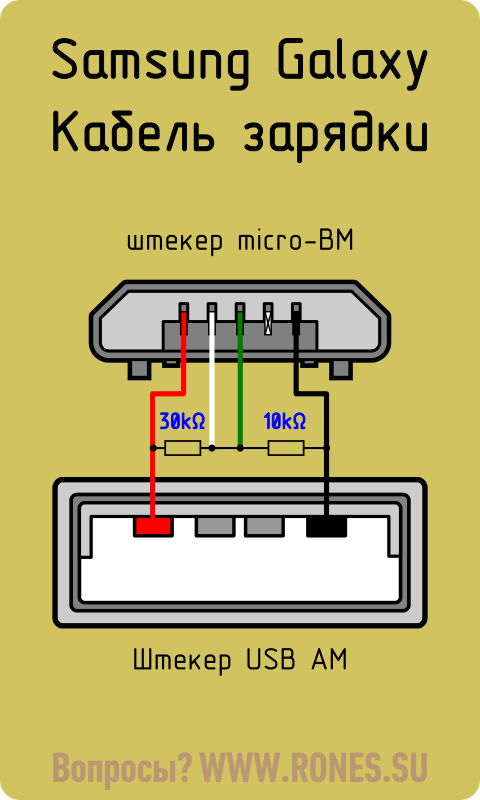 В конце статьи приводится чертёж различных типов зарядного порта (без привязки к моделям гаджетов) с указанием напряжений на контактах 2 и 3. Там же указано, какими сопротивлениями этого можно добиться. А прямо сейчас мы посмотрим, чего ждут определённые модели гаджетов от порта зарядного устройства.
В конце статьи приводится чертёж различных типов зарядного порта (без привязки к моделям гаджетов) с указанием напряжений на контактах 2 и 3. Там же указано, какими сопротивлениями этого можно добиться. А прямо сейчас мы посмотрим, чего ждут определённые модели гаджетов от порта зарядного устройства.
Nokia, Fly, Philips, LG, Explay, Dell Venue и многие другие устройства признают зарядное устройство только если контакты Data+ и Data- (2-й и 3-й) будут закорочены или замкнуты резистором не более 200 Ом ▼
Закоротить контакты 2 и 3 можно в гнезде USB_AF зарядного устройства и спокойно заряжать свой телефон через стандартный дата-кабель. Эту же схему поддерживает планшет Freelander PD10 Typhoon, но кроме этого ему требуется повышенное напряжение заряда, а именно — 5,3 вольта.
Если же зарядное устройство уже обладает выходным шнуром (вместо выходного гнезда), и вам нужно припаять к нему штекер mini/micro USB, то не забудьте соединить 2 и 3 контакты в самом mini/micro USB.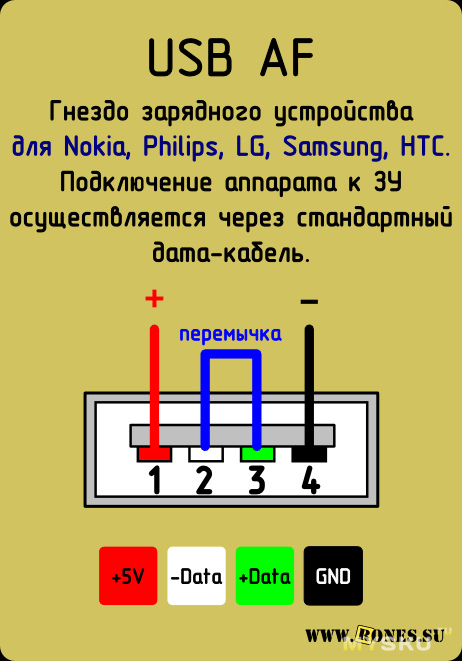 При этом плюс паяете на 1 контакт, а минус — на 5-й (последний). ▼
При этом плюс паяете на 1 контакт, а минус — на 5-й (последний). ▼
Samsung, HTC и другие «Корейцы»: один резистор 30 кОм между +5 и перемычкой D-D+; другой резистор 10 кОм между GND и перемычкой D-D+ ▼
iPhone и прочей продукции «Apple». От этого же порта охотно заряжается планшет Freelander PX1. ▼
Претендующее на универсальность автомобильное зарядное устройство «Ginzzu GR-4415U» и его аналоги оборудованы двумя выходными гнёздами: «HTC/Samsung» и «Apple» или «iPhone». Распиновка этих гнёзд приведена ниже. ▼
Старая Motorola «требует» резистор 200 кОм между 4 и 5 контактами штекера USB micro-BM. Без резистора аппарат заряжается не до полной победы. ▼
Аппарат E-ten («Енот») не интересуется состоянием этих контактов, и поддержит даже простое зарядное устройство.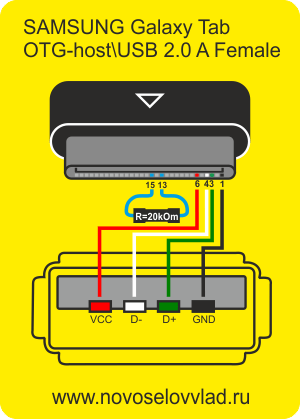 Но у него есть интересное требование к зарядному кабелю — «Енот» заряжается только если в штекере mini-USB закорочены контакты 4 и 5. ▼
Но у него есть интересное требование к зарядному кабелю — «Енот» заряжается только если в штекере mini-USB закорочены контакты 4 и 5. ▼
Для питания или заряда навигатора Garmin требуется особый дата-кабель. Просто для питания навигатора через дата-кабель нужно в штекере mini-USB закоротить 4 и 5 контакты. Для подзаряда нужно соединить 4 и 5 контакты через резистор 18 кОм. ▼
Отдельная тема — зарядка планшетов. Как правило, планшету для заряда требуется приличный ток (1÷1,5 ампер), и заряд через гнездо mini/micro-USB во многих планшетах просто не предусмотрен производителем. Ведь даже USB 3.0 не даст более 0,9 ампер.
Правда, некоторые модели планшетов можно медленно и печально заряжать в выключенном состоянии.
На Ютубе один парень предлагает установить в планшете 3Q перемычку между первым контактом гнезда mini/micro-USB (это +5 В) и плюсовым (центральным) контактом круглого (коаксиального) зарядного гнезда. Дескать, тока от USB этому планшету хватает, просто + гнезда USB не подключен к контроллеру заряда аккумулятора.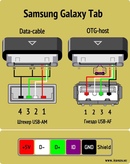 После установки перемычки планшет якобы заряжается. В принципе, это выход, если само круглое зарядное гнездо уже раздолбано.
После установки перемычки планшет якобы заряжается. В принципе, это выход, если само круглое зарядное гнездо уже раздолбано.
Напротив, если круглое гнездо в порядке, но по какой-то причине вам хочется брать питание для заряда именно от USB компьютера или зарядного устройства с таким разъёмом, то можно сделать такой переходник. ▼
Правда, к теме этой статьи он отношения не имеет.
Типы зарядных портов
Повторюсь, подробную информацию можно почерпнуть в статье Типы зарядных портов. Здесь же приведу сводную схему напряжений на контактах USB с указанием номинала резисторов, позволяющих те или иные напряжения получить. Там, где указано сопротивление 200 Ом нужно ставить перемычку, сопротивление которой не должно превышать те самые 200 Ом.
Схема кликабельна ▼
Итак, если вы хотите переделать обычное ЗУ в USB-зарядку для телефона:
- удостоверьтесь, что устройство выдаёт около 5 вольт постоянного напряжения
- узнайте, способно ли это ЗУ дать ток не менее 500 мА
- внесите необходимые изменения в коммутацию гнезда USB-AF или штекера USB-mini/micro
Смежные материалы:
Все материалы по теме «Компьютер»
Все материалы по теме «Мобильное»
Все материалы по теме «Зарядное устройство»
Поделиться новостью в соцсетях
Зарядка от usb порта. Распиновка USB разъемов для зарядки телефонов. Нет какого-либо одного рецепта, который позволил бы полностью зарядить свой «севший» смартфон за несколько минут. Но Look At Me предлагает несколько полезных рекомендаций, помогающих уск
Распиновка USB разъемов для зарядки телефонов. Нет какого-либо одного рецепта, который позволил бы полностью зарядить свой «севший» смартфон за несколько минут. Но Look At Me предлагает несколько полезных рекомендаций, помогающих уск
Мир технологий наконец-то объединился вокруг одного стандарта зарядки после многих лет фирменных адаптеров и блоков питания. Мы уже даже видим некоторые намеки на новый разъем USB-C, который должен заменить существующий USB, а также USB Micro-B, который Samsung в свое время внедрил в линейку Galaxy. Но до этого, не беря во внимание Apple Lightning, разъем Micro USB уничтожил склонность всей отрасли к индивидуальным портам.
Эти батареи могут быть очень нестабильными и даже взрываться, если их не обрабатывать правильно. Из-за этой сложности для зарядки этих батарей необходимы зарядные контроллеры. Сегодня у всех батарей смартфонов уже есть контроллер заряда, в котором будет потребляться ток, необходимый в зависимости от ситуации с батареей.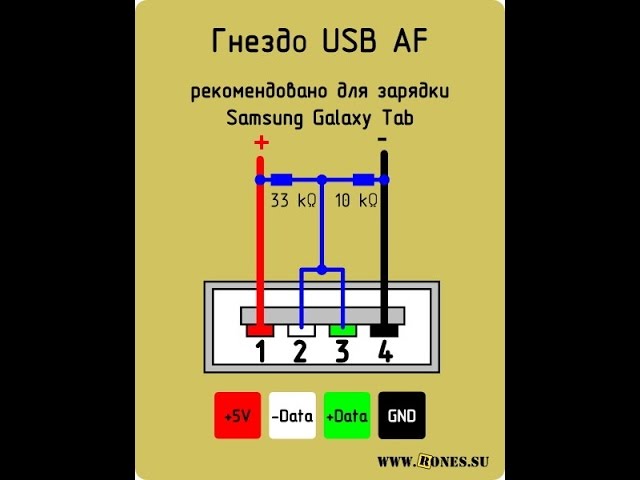
Обычно будет минимальный ток, который необходимо запустить контроллеру для зарядки аккумулятора и максимального тока, который контроллер никогда не будет рисовать больше, чем это значение. Когда вы покупаете зарядное устройство, важно проверить максимальный ток, который он может доставить, он обычно записывается на самом зарядном устройстве.
Десять лет назад нужно было убедиться, что у вас есть подходящая зарядка для каждого устройства. Сегодня вы можете зарядить свой телефон в гостях у друга, подключиться к любому компьютеру и загрузить фотографии с цифрового фотоаппарата прямо в телевизор с помощью одного провода. Но возникает другая проблема — мощность USB. Не все зарядные устройства USB, разъемы и кабели являются одинаковыми. Вы, вероятно, замечали, что некоторые USB-разъемы мощнее, чем другие. На некоторых настольных ПК, даже когда они включены, можно спокойно зарядить смартфон через USB за довольно короткое время.
Распиновка USB разъемов на штекере
Во время зарядки смартфона нам действительно не нужны два вывода данных, если мы не подключены к компьютеру и не хотим обрабатывать другие атрибуты, отличные от зарядки. Если мы хотим, чтобы контроллер знал, что он не подключен к компьютеру, мы должны сделать что-то очень простое — короткое замыкание двух штырьков данных. Ну, некоторые компании не хотят, чтобы люди получали неоригинальные зарядные устройства, чтобы их контроллеры искали определенное напряжение на контактах 2 и 3, которые могут быть восстановлены резисторами.
Если мы хотим, чтобы контроллер знал, что он не подключен к компьютеру, мы должны сделать что-то очень простое — короткое замыкание двух штырьков данных. Ну, некоторые компании не хотят, чтобы люди получали неоригинальные зарядные устройства, чтобы их контроллеры искали определенное напряжение на контактах 2 и 3, которые могут быть восстановлены резисторами.
Сейчас существует четыре вида USB — USB 1.0, 2.0, 3.0 и 3.1, не считая нового разъема USB-C. Кроме того, для большинства USB сетей существует два вида устройств — «хозяин» и периферийное устройство. В большинстве случает ПК это хозяин, а смартфон, планшет или камера — устройство. Энергия всегда поступает от хозяина к устройству, но данные могут течь в обоих направлениях.
А теперь цифры — разъем USB имеет четыре контакта, а кабель USB имеет четыре провода. Внутренние контакты переноса данных (D + и D-) и внешние штыри обеспечивают 5-вольтовое питание. С точки зрения фактических текущих параметров (миллиампер или мА), существует три вида USB портов — стандартный выходной порт, зарядный выходной порт и выделенный зарядный порт. Первые два могут быть найдены в компьютере, а третий встречается в «настенных» зарядках.
Первые два могут быть найдены в компьютере, а третий встречается в «настенных» зарядках.
В USB 1.0 и 2.0 стандартный выходной порт может выдать до 500 мА (0,5 А), в USB 3.0 значение повышается до 900 мА (0,9 А). Выходной порт зарядки и выделенный порт зарядки обеспечивают до 1500 мА (1.5A). USB 3.1 может иметь пропускную способность до 10 Гбит в режиме SuperSpeed, что примерно эквивалентно первому поколению Thunderbolt. Он также поддерживает силу тока 1.5A и 3A.
Коннектор USB-C будет совершенно другим. Во-первых, он универсален. Во-вторых, он обеспечивает в два раза большую пропускную способность по сравнению с USB 3.0 и может выводить больше энергии. Apple использовал USB-C в своем новом MacBook, как и Google в последнем Chromebook Pixel. Но есть также более старые разъемы, поддерживающие стандарт 3.1.
USB имеет возможность заряжать в спящем режиме, когда порты остаются активными при выключенном компьютере. Но кроме стационарных ПК на это способны и некоторые ноутбуки.
По моему опыту, некоторые телефоны не нуждаются в резисторах, некоторые делают. Еще один параметр, который необходимо учитывать, чтобы получить хороший зарядник, — это ширина проводов. Давайте начнем с того, что возьмем кабель из последнего снимка, снимите провода и держите только разъемы.
Еще один параметр, который необходимо учитывать, чтобы получить хороший зарядник, — это ширина проводов. Давайте начнем с того, что возьмем кабель из последнего снимка, снимите провода и держите только разъемы.
Убедитесь, что вы подключили его к правильным контактам, иначе вы можете повредить телефон. Наконец, положите назад пластмассы — и мы получили кабель для быстрой зарядки, предполагая, что у нас есть источник питания, который поддерживает высокие токи.
Литий-ионные батареи были бы лучшим выбором, это то, что вы обычно имеете в среднем энергетическом банке. Штырьки данных должны быть короткозамкнутыми.
- Источник питания должен иметь напряжение 5 В точно.
- Меньше напряжения не будет работать, больше напряжения повредит телефон.
- Чем больше ток, тем лучше источник питания.
- Не нужно бояться «слишком большого тока».
- Контроллер заряда аккумулятора будет рисовать то, что ему нужно.
Если вы знае
Samsung 20 pin usb data cable and headset распиновка и описание @ pinoutguide. com
com
| Pin | Signal | Description |
|---|---|---|
| 1 | RADIO_ANT | Radio Antenna |
| 2 | GND | USB GND |
| 3 | EARMIC_P | Handsfree Mic
|
| 4 | EARMIC_N | |
| 5 | EARSPK_R + | Stereo Headphone
|
| 6 | EARSPK_COM | |
| 7 | EARSPK_L + | |
| 8 | SEND_END | Remote Send/End |
| 9 | n_JACK_INT | GND for Headphone Enable |
| 10 | EAR_CHECK | 180kOhm to GND for HandsFree |
| 11 | TXD | Serial TXD |
| 12 | RXD | Serial RXD |
| 13,14 | VBAT | Phone inner battery + |
| 15 | IF_CON_SENSE | Adaptor Connect Sense |
| 16 | USB D+ | USB Data +.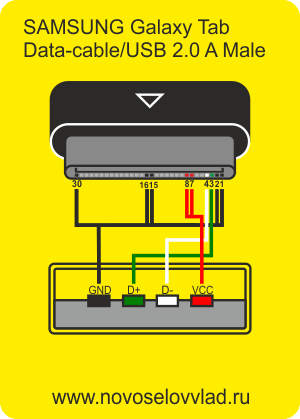 Connect to PC USB pin 3 in USB data cable Connect to PC USB pin 3 in USB data cable |
| 17 | USB D- | USB Data -. Connect to PC USB pin 2 in USB data cable |
| 18 | USB V+ 5V | USB Power. Connect to PC USB pin 1 in USB data cable |
| 19,20 | V_EXT_CHARGE | External charger + |
In i900 OMNIA the pin 11 (TXD) also work as TVOUT
Pins 2,7 shorted and connected to +5V supply in serial (flash) cable.
For L770 cut pin 19 and 20
The cable is APCBS10BBE/UGE
Should be compatible with A551, A561, B2100 Solid Extreme/Explorer, B2700, B3210 Corby TXT, B3410 Corby Plus/Delphi, B5310 Corby Pro/Genio Slide, B5702, B5722, B100, B110, B130, B200, B210, B300, B510, B520, C3010, C3011, C3050 Stratus, C3060, C3110, C3200 Monte Bar, C3510, C5212, C6625, C270, C450, D780 DuoS, D880 DuoS, D888, D980 DuoS, E1070, E1080, E1100, E1107 Crest Solar, E1110, E1120, E1150, E1170, E1200, E1310, E1360, E1390, E1410, E2100, E2120, E2130, E2152, E2210, E2230, E2330, E2370 Solid, E2510, E2550 Monte Slider, E210, E215, E218, E251, F110 MiCoach, F250, F258, F270, F400, F480 Tocco, F490, F700 Qbowl, F708, F840, G400, G600, G608, G800, G808, I6220 Star TV, i7110 Pilot, I200, I400, I450, I458, I550, I560, I640, i780, i900 Omnia, J150, J165, J200, J210, J400, J610, J700, J750, J800, L170, L310, L320, L600, L760, L770, L786, L870, M2310 Beat Pop, M2710 Beat Twist, M3200 Beat s, M3510 Beat b, M6710, M7600, M8800 Pixon, M110 Solid, M140, M150, M200, M310, M510, M520, M600, M610, M618, M620, P520 Armani, P960, S3030 Tobi, S3100 Croy, S3500, S3600, S3650 Corby/Genio Touch, S5050 Allure, S5200 Slider, S5230 Star/Tocco Lite, S5550 Shark II, S7330, S9110, U800 Soul b, U900 Soul, Z720, A127, A517, A736, A737, A746, A747, i617 Blackjack II, T409, T419, T429, T439, T539 Beat, T639, T729 Blast, T739 Katalyst, T819, U470 Juke, SCH-U900 FlipShot, R410, R450, R500 and SPH-I325 Ace.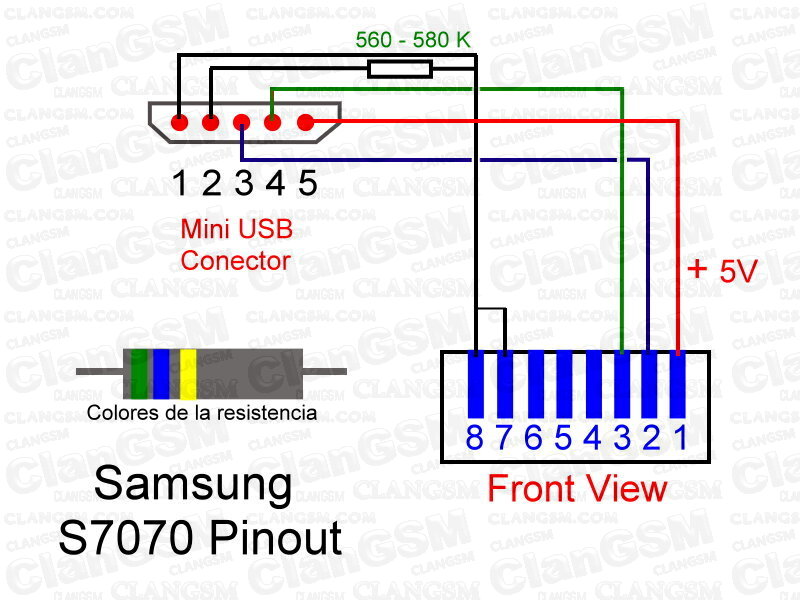
Slightly different, but older version of this connector (PCB200BBE/BSE) is also used for 707SC, A117, A411, A412, A437, A701, A711, A717, A727, A801, A811, C170, C180, D520, D800, D807, D820, D830, D840, D900, E200, E250, E420, E500, E570, E590, E690, E740, E780, E830, E840, E870, E900, E950, F200, F210, F300, F330, F500, i520, i600, i601, i607, i620, J600, J610, J618, J630, L250, L258, L288, M300, P260, P300, P310, S720i, T509, T809, U100, U600, U700, V804, X820, X830, Z150, Z230, Z370, Z400, Z510, Z540, Z560, Z630, ZV40 and ZV60.
Распиновка type c разъема для зарядки
цифровая электроника вычислительная техника встраиваемые системы
USB Type C: распиновка, режимы и особенности применения
USB Type-C – это спецификация системы USB-разъемов, которая завоевывает популярность в области смартфонов и мобильных устройств. USB Type-C способен как доставлять энергию, так и передавать данные. Одной из особенностей USB C является то, что в отличие от своих предшественников, этот разъем не имеет четкого верха или низа, то есть его можно переворачивать, поэтому вам не нужно пытаться подключать его не с первого раза.
В этой статье будут рассмотрены некоторые из наиболее важных функций стандарта USB-C. Перед тем, как окунуться в распиновку и объяснить, на что способен каждый вывод, мы быстро расскажем о том, что такое USB-C и в чем он лучше всего работает.
Что такое USB-C?
USB-C является относительно новым стандартом, целью которого является обеспечение высокоскоростной передачи данных до 10 Гбит/с, а также пропускной способности передачи мощности до 100 Вт. Эти функции могут сделать USB-C действительно универсальным стандартом подключения для современных устройств.
Некоторые задаются вопросом, как правильно писать: USB-C или USB Type-C? Эти два термина обычно взаимозаменяемы (мы будем использовать оба в этой статье). Хотя USB-C используется чаще, USB Type-C является официальным названием стандарта, как указано на USB.org.
Особенности USB-C
Интерфейс USB-C имеет три основные функции и особенности:
- Имеет переворачиваемый разъем. Интерфейс выполнен таким образом, что разъем может быть перевернут относительно гнезда.

- Он поддерживает стандарты USB 2.0, USB 3.0 и USB 3.1 Gen 2. Кроме того, он может поддерживать сторонние протоколы, такие как DisplayPort и HDMI, в режиме работы, который называется альтернативным режимом (Alternate Mode).
- Он позволяет устройствам согласовывать и выбирать соответствующий уровень потока энергии через интерфейс.
В следующих разделах мы увидим, как эти функции обеспечиваются стандартом USB Type-C.
Разъемы / штекеры USB Type-C (распиновка)
Разъем USB-C имеет 24 контакта. На приведенных ниже рисунках показаны контакты разъема USB Type-C и ответного штекера (гнезда) соответственно.
Дифференциальные пары USB 2.0 в разъеме USB-C
Контакты D + и D- представляют собой дифференциальные пары, используемые для подключения USB 2.0. В разъеме есть два контакта D + и два контакта D-. Однако контакты соединены друг с другом, и на самом деле для использования доступна только одна дифференциальная пара данных USB 2.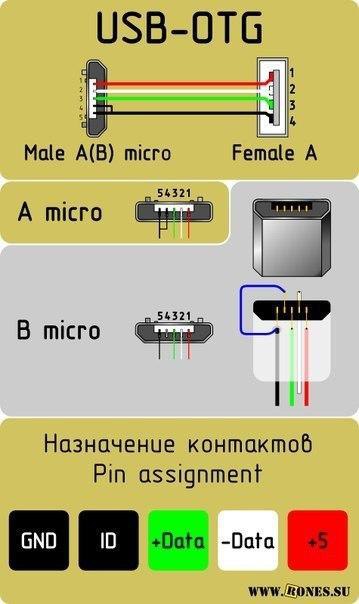 0. Избыточность включена только для обеспечения переворачиваемости разъема.
0. Избыточность включена только для обеспечения переворачиваемости разъема.
Линии питания и заземления разъема USB Type-C
Контакты VBUS и GND являются питанием и обратными путями для сигналов. Напряжение VBUS по умолчанию составляет 5 В, но стандарт позволяет устройствам согласовывать и выбирать напряжение VBUS, отличное от значения по умолчанию. Блок питания позволяет VBUS иметь напряжение до 20 В. Максимальный ток также может быть увеличен до 5 А. Следовательно, USB Type-C может выдавать максимальную мощность 100 Вт.
Поток высокой мощности может быть полезен при зарядке большого устройства, такого как ноутбук. На следующем рисунке показан пример от RICHTEK, где используется повышающий преобразователь для создания соответствующего напряжения, запрошенного ноутбуком.
Обратите внимание, что технология подачи питания делает USB Type-C более универсальным, чем старые стандарты, потому что он делает уровень мощности адаптируемым к потребностям нагрузки. Вы можете заряжать смартфон и ноутбук с помощью одного кабеля.
Вы можете заряжать смартфон и ноутбук с помощью одного кабеля.
Линии RX и TX разъема USB Type-C
В разъеме есть два набора дифференциальных пар RX и два набора дифференциальных пар TX. Одна из этих двух пар RX вместе с парой TX может использоваться для протокола USB 3.0 / USB 3.1. Поскольку разъем является переключаемым, мультиплексор необходим для правильного перенаправления данных по используемым дифференциальным парам через кабель.
Обратите внимание, что порт USB Type-C может поддерживать стандарты USB 3.0 / 3.1, но минимальный набор функций USB Type-C не включает USB 3.0 / 3.1. В таких случаях пары RX / TX не используются соединением USB 3.0 / 3.1 и могут использоваться другими функциями USB Type-C, такими как альтернативный режим и протокол USB Power Delivery. Эти функциональные возможности могут использовать даже все доступные дифференциальные пары RX / TX.
Линии CC1 и CC2 разъема USB Type-C
Эти линии являются контактами конфигурации канала. Они выполняют ряд функций, таких как обнаружение подключения и извлечения кабеля, определение ориентации разъема / штекера и текущие извещения. Эти контакты могут также использоваться для связи, необходимой для подачи питания и альтернативного режима.
Эти контакты могут также использоваться для связи, необходимой для подачи питания и альтернативного режима.
На рисунке ниже показано, как выводы CC1 и CC2 определяют ориентацию разъема / штекера. На этом рисунке DFP обозначает нисходящий выходной порт, который является портом, действующим либо в качестве хоста при передаче данных, либо в качестве источника питания. UFP обозначает восходящий выходной порт, который является устройством, подключенным к хосту или потребителю энергии. Flipped здесь означает перевернутый разъем, Unflipped – неперевернутый.
DFP подтягивает выводы CC1 и CC2 через резисторы Rp, но UFP подтягивает их через Rd. Если кабель не подключен, источник видит высокий логический уровень на выводах CC1 и CC2. При подключении кабеля USB Type-C создается токовый путь от источника питания 5 В до земли. Поскольку в кабеле USB-C имеется только один провод CC, формируется только один путь тока. Например, на верхнем рисунке вывод CC1 DFP подключен к выводу CC1 UFP. Следовательно, вывод DFP CC1 будет иметь напряжение ниже 5 В, но на выводе DFP CC2 будет по-прежнему высокий логический уровень. Поэтому, отслеживая напряжение на выводах DFP CC1 и CC2, мы можем определить подключение кабеля и его ориентацию в пространстве.
Следовательно, вывод DFP CC1 будет иметь напряжение ниже 5 В, но на выводе DFP CC2 будет по-прежнему высокий логический уровень. Поэтому, отслеживая напряжение на выводах DFP CC1 и CC2, мы можем определить подключение кабеля и его ориентацию в пространстве.
В дополнение к ориентации кабеля, путь Rp-Rd используется как способ передачи информации о текущих возможностях источника. С этой целью потребитель энергии (UFP) контролирует напряжение на линии CC. Когда напряжение на линии CC имеет самое низкое значение (около 0,41 В), источник может обеспечить питание по умолчанию USB, которое составляет 500 мА и 900 мА для USB 2.0 и USB 3.0 соответственно. Когда напряжение в линии CC составляет около 0,92 В, источник может выдавать ток 1,5 А. Максимальное напряжение в линии CC, которое составляет около 1,68 В, соответствует допустимому току источника 3 А.
Линия VCONN разъема USB Type-C
Как было упомянуто выше, USB Type-C стремится обеспечить невероятно высокую скорость передачи данных наряду с высоким уровнем потока энергии. Эти функции могут потребовать использования специальных кабелей при использовании микросхемы внутри. Кроме того, некоторые активные кабели используют микросхему повторного драйвера для усиления сигнала и компенсации потерь, понесенных кабелем. В этих случаях мы можем питать электрическую схему внутри кабеля, подводя питание 5 В, 1 Вт к выводу VCONN. Это показано на следующем рисунке.
Эти функции могут потребовать использования специальных кабелей при использовании микросхемы внутри. Кроме того, некоторые активные кабели используют микросхему повторного драйвера для усиления сигнала и компенсации потерь, понесенных кабелем. В этих случаях мы можем питать электрическую схему внутри кабеля, подводя питание 5 В, 1 Вт к выводу VCONN. Это показано на следующем рисунке.
Как вы видите, активный кабель использует резисторы Ra, чтобы подтянуть к земле линии CC2. Значение Ra отличается от Rd, поэтому DFP по-прежнему может определять ориентацию в пространстве кабеля, проверяя напряжение на выводах DFP CC1 и CC2. После определения ориентации кабеля контакт конфигурации канала, соответствующий «активной кабельной ИС», будет подключен к источнику питания 5 В, 1 Вт, для питания схемы внутри кабеля. Например, на рисунке 5 действительный путь Rp-Rd соответствует выводу CC1. Следовательно, вывод CC2 подключен к источнику питания, обозначенному VCONN.
Линии SBU1 и SBU2 разъема USB Type-C
Эти два контакта соответствуют низкоскоростным трактам сигналов, которые используются только в альтернативном режиме.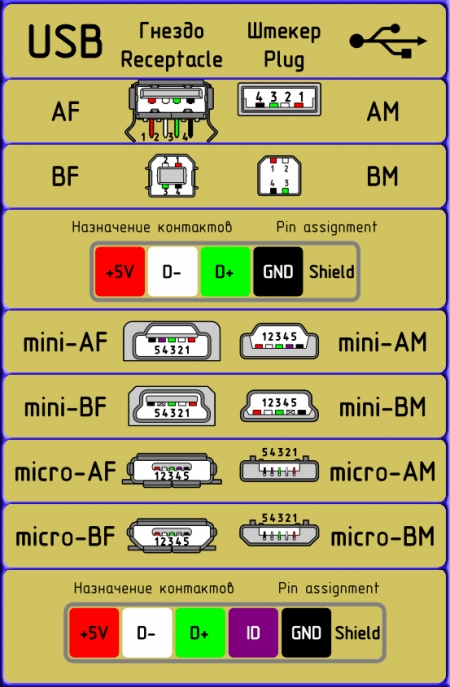
Теперь, когда мы знакомы с распиновкой стандарта USB-C, давайте кратко рассмотрим обеспечение питанием (USB Power Delivery) и альтернативные режимы.
Подача питания от USB-C
Как было упомянуто выше, устройства, использующие стандарт USB Type-C, могут согласовывать и выбирать соответствующий уровень потока мощности через интерфейс. Эти согласования мощности достигаются с помощью протокола, называемого USB Power Delivery, который представляет собой однопроводную связь по линии CC, рассмотренной выше. На следующем рисунке показан пример USB Power Delivery, где приемник отправляет запросы источнику и регулирует напряжение VBUS по мере необходимости. Сначала запрашивается 9-вольтовая шина. После того, как источник стабилизирует напряжение шины на уровне 9 В, он отправляет сообщение «готов к питанию» в приемник. Затем приемник запрашивает шину 5 В, а источник предоставляет ее и снова отправляет сообщение о готовности источника питания.
Важно отметить, что «USB Power Delivery» – это не только переговоры, связанные с доставкой энергии. Помимо этого другие переговоры, например, связанные с альтернативным режимом, проводятся с использованием протокола Power Delivery на линии CC данного стандарта.
Помимо этого другие переговоры, например, связанные с альтернативным режимом, проводятся с использованием протокола Power Delivery на линии CC данного стандарта.
Альтернативные режимы USB Type-C
Этот режим работы позволяет нам реализовывать сторонние протоколы, такие как DisplayPort и HDMI, используя стандарт USB Type-C. Все альтернативные режимы должны по крайней мере поддерживать соединение USB 2.0 и USB Power Delivery.
Выводы о USB-C
USB Type-C имеет интересные особенности. Он поддерживает невероятно быструю скорость передачи данных до 10 Гбит/с и передачу высокой мощности до 100 Вт. Эти особенности вместе с перевертываемым разъемом могут сделать USB Type-C по-настоящему универсальным стандартом для современных устройств.
Интерфейс USB – популярный вид технологической коммуникации на мобильных и других цифровых устройствах. Разъемы подобного рода часто встречаются на персональных компьютерах разной конфигурации, периферийных компьютерных системах, на сотовых телефонах и т. д.
д.
Особенность традиционного интерфейса – USB распиновка малой площади. Для работы используются всего 4 пина (контакта) + 1 заземляющая экранирующая линия. Правда, последним более совершенным модификациям (USB 3.0 Powered-B или Type-C) характерно увеличение числа рабочих контактов. О чем мы и будем говорить в этом материале. Также опишем структуру интерфейса и особенности распайки кабеля на контактах разъемов.
Виды разъемов USB
Аббревиатура «USB» несет сокращенное обозначение, которое в целостном виде читается как «Universal Series Bus» – универсальная последовательная шина, благодаря применению которой осуществляется высокоскоростной обмен цифровыми данными.
Универсальность USB интерфейса отмечается:
- низким энергопотреблением;
- унификацией кабелей и разъемов;
- простым протоколированием обмена данных;
- высоким уровнем функциональности;
- широкой поддержкой драйверов разных устройств.
Какова же структура USB интерфейса, и какие существуют виды ЮСБ технологических разъемов в современном мире электроники? Попробуем разобраться.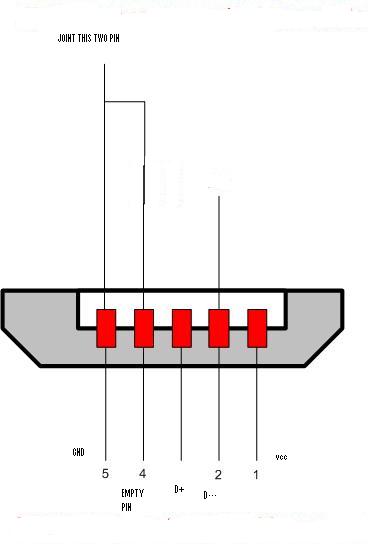
Технологическая структура интерфейса USB 2.0
Разъемы, относящиеся к изделиям, входящим в группу спецификаций 1.х – 2.0 (созданные до 2001 года), подключаются на четырехжильный электрический кабель, где два проводника являются питающими и ещё два – передающими данные.
Также в спецификациях 1.х – 2.0 распайка служебных ЮСБ разъемов предполагает подключение экранирующей оплётки – по сути, пятого проводника.
Существующие исполнения соединителей универсальной последовательной шины отмеченных спецификаций представлены тремя вариантами:
- Нормальный – тип «А» и «В».
- Мини – тип «А» и «В».
- Микро – тип «А» и «В».
Разница всех трёх видов изделий заключается в конструкторском подходе. Если нормальные разъемы предназначены для использования на стационарной технике, соединители «мини» и «микро» сделаны под применение в мобильных устройствах.
Поэтому два последних вида характеризуются миниатюрным исполнением и несколько измененной формой разъема.
Таблица распиновки стандартных соединителей типа «А» и «В»
| Контакт | Спецификация | Проводник кабеля | Функция |
| 1 | Питание + | Красный (оранжевый) | + 5В |
| 2 | Данные – | Белый (золотой) | Data – |
| 3 | Данные + | Зеленый | Data + |
| 4 | Питание – | Черный (синий) | Земля |
Наряду с исполнением разъемов типа «мини-А» и «мини-В», а также разъемов типа «микро-А» и «микро-В», существуют модификации соединителей типа «мини-АВ» и «микро-АВ».
Отличительная черта таких конструкций – исполнение распайки проводников ЮСБ на 10-пиновой контактной площадке. Однако на практике подобные соединители применяются редко.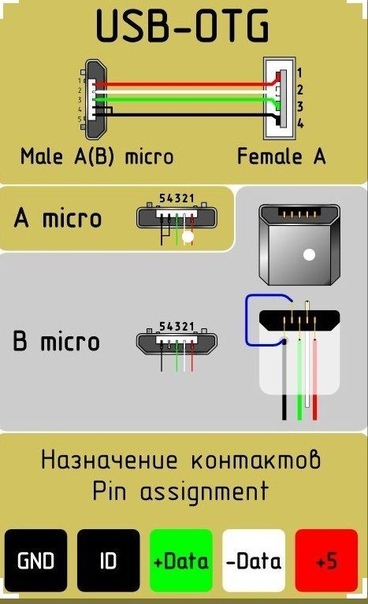
Таблица распиновки интерфейса Micro USB и Mini USB соединителей типа «А» и «В»
| Контакт | Спецификация | Проводник кабеля | Функция |
| 1 | Питание + | Красный | + 5В |
| 2 | Данные – | Белый | Data – |
| 3 | Данные + | Зеленый | Data + |
| 4 | Идентификатор | – | Хост – устройство |
| 5 | Питание – | Черный | Земля |
Технологическая структура интерфейсов USB 3.х
Между тем совершенствование цифровой аппаратуры уже к моменту 2008 года привело к моральному старению спецификаций 1.х – 2.0.
Эти виды интерфейса не позволяли подключение новой аппаратуры, к примеру, внешних жестких дисков, с таким расчётом, чтобы обеспечивалась более высокая (больше 480 Мбит/сек) скорость передачи данных.
Соответственно, на свет появился совершенно иной интерфейс, помеченный спецификацией 3.0. Разработка новой спецификации характеризуется не только повышенной скоростью, но также дает увеличенную силу тока – 900 мА против 500 мА для USB 2/0.
Понятно, что появление таких разъемов обеспечило обслуживание большего числа устройств, часть из которых может питаться напрямую от интерфейса универсальной последовательной шины.
Как видно на картинке выше, интерфейсы третьей спецификации имеют больше рабочих контактов (пинов), чем у предыдущей – второй версии. Тем не менее, третья версия полностью совместима с «двойкой».
Чтобы иметь возможность передавать сигналы с более высокой скоростью, разработчики конструкций третьей версии оснастили дополнительно четырьмя линиями данных и одной линией нулевого контактного провода. Дополненные контактные пины располагаются в отдельным ряду.
Таблица обозначения пинов разъемов третьей версии под распайку кабеля ЮСБ
| Контакт | Исполнение «А» | Исполнение «B» | Micro-B |
| 1 | Питание + | Питание + | Питание + |
| 2 | Данные – | Данные – | Данные – |
| 3 | Данные + | Данные + | Данные + |
| 4 | Земля | Земля | Идентификатор |
| 5 | StdA_SSTX – | StdA_SSTX – | Земля |
| 6 | StdA_SSTX + | StdA_SSTX + | StdA_SSTX – |
| 7 | GND_DRAIN | GND_DRAIN | StdA_SSTX + |
| 8 | StdA_SSRX – | StdA_SSRX – | GND_DRAIN |
| 9 | StdA_SSRX + | StdA_SSRX + | StdA_SSRX – |
| 10 | – | – | StdA_SSRX + |
| 11 | Экранирование | Экранирование | Экранирование |
Между тем использование интерфейса USB 3. 0, в частности серии «А», проявилось серьёзным недостатком в конструкторском плане. Соединитель обладает ассиметричной формой, но при этом не указывается конкретно позиция подключения.
0, в частности серии «А», проявилось серьёзным недостатком в конструкторском плане. Соединитель обладает ассиметричной формой, но при этом не указывается конкретно позиция подключения.
Разработчикам пришлось заняться модернизацией конструкции, в результате чего в 2013 году в распоряжении пользователей появился вариант USB-C.
Модернизированное исполнение разъема USB 3.1
Конструкция этого типа разъема предполагает дублирование рабочих проводников по обеим сторонам штепселя. Также на интерфейсе имеются несколько резервных линий.
Этот тип соединителя нашел широкое применение в современной мобильной цифровой технике.
Стоит отметить характеристики USB Type-C. Например, скоростные параметры для этого интерфейса показывают уровень – 10 Гбит/сек.
Конструкция соединителя выполнена в компактном исполнении и обеспечивает симметричность соединения, допуская вставку разъема в любом положении.
Таблица распиновки, соответствующая спецификации 3. 1 (USB-C)
1 (USB-C)
| Контакт | Обозначение | Функция | Контакт | Обозначение | Функция |
| A1 | GND | Заземление | B1 | GND | Заземление |
| A2 | SSTXp1 | TX + | B2 | SSRXp1 | RX + |
| A3 | SSTXn1 | TX – | B3 | SSRXn1 | RX – |
| A4 | Шина + | Питание + | B4 | Шина + | Питание + |
| A5 | CC1 | Канал CFG | B5 | SBU2 | ППД |
| A6 | Dp1 | USB 2.0 | B6 | Dn2 | USB 2. 0 0 |
| A7 | Dn1 | USB 2.0 | B7 | Dp2 | USB 2.0 |
| A8 | SBU1 | ППД | B8 | CC2 | CFG |
| A9 | Шина | Питание | B9 | Шина | Питание |
| A10 | SSRXn2 | RX – | B10 | SSTXn2 | TX – |
| A11 | SSRXp2 | RX + | B11 | SSTXp2 | TX + |
| A12 | GND | Заземление | B12 | GND | Заземление |
Следующий уровень спецификации USB 3.2
Между тем процесс совершенствования универсальной последовательной шины активно продолжается. На некоммерческом уровне уже разработан следующий уровень спецификации – 3.2.
Согласно имеющимся сведениям, скоростные характеристики интерфейса типа USB 3. 2 обещают вдвое большие параметры, чем способна дать предыдущая конструкция.
2 обещают вдвое большие параметры, чем способна дать предыдущая конструкция.
Достичь таких параметров разработчикам удалось путем внедрения многополосных каналов, через которые осуществляется передача на скоростях 5 и 10 Гбит/сек, соответственно.
Кстати следует отметить, что совместимость перспективного интерфейса с уже существующим USB-C поддерживается полностью, так как разъем «Type-C» (как уже отмечалось) наделен резервными контактами (пинами), обеспечивающими многополосную передачу сигналов.
Особенности распайки кабеля на контактах разъемов
Какими-то особыми технологическими нюансами пайка проводников кабеля на контактных площадках соединителей не отмечается. Главное в таком процессе – обеспечение соответствия цвета предварительно защищенных от изоляции проводников кабеля конкретному контакту (пину).
Также, если осуществляется распайка модификаций устаревших версий, следует учитывать конфигурацию соединителей, так называемых – «папа» и «мама».
Проводник, запаянный на контакте «папы» должен соответствовать пайке на контакте «мамы». Взять, к примеру, вариант распайки кабеля по контактам USB 2.0.
Используемые в этом варианте четыре рабочих проводника, как правило, обозначены четырьмя разными цветами:
Соответственно, каждый проводник подпаивается на контактную площадку, отмеченную спецификацией разъема аналогичной расцветки. Такой подход существенно облегчает работу электронщика, исключает возможные ошибки в процессе распайки.
Аналогичная технология пайки применяется и к разъемам других серий. Единственное отличие в таких случаях – большее число проводников, которые приходится паять. Чтобы упростить себе работу, удобно использовать специнструмент – надежный паяльник для пайки проводов в домашних условиях и стриппер для снятия изоляции с концов жил.
Независимо от конфигурации соединителей, всегда используется пайка проводника экрана. Этот проводник запаивается к соответствующему контакту на разъеме, Shield – защитный экран.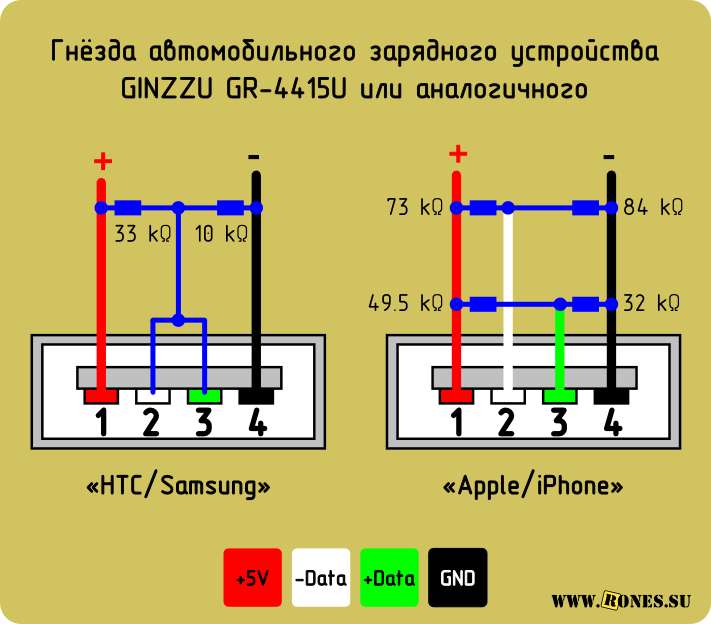
Нередки случаи игнорирования защитного экрана, когда «специалисты» не видят смысла в этом проводнике. Однако отсутствие экрана резко снижает характеристики кабеля USB.
Поэтому неудивительно, когда при значительной длине кабеля без экрана пользователь получает проблемы в виде помех.
Распаивать кабель USB допускается разными вариантами, в зависимости от конфигурации линий порта на конкретном устройстве.
К примеру, чтобы соединить одно устройство с другим с целью получения только напряжения питания (5В), достаточно спаять на соответствующих пинах (контактах) всего две линии.
Выводы и полезное видео по теме
Представленный ниже видеоролик поясняет основные моменты распиновки соединителей серии 2.0 и других, визуально поясняет отдельные детали производства процедур пайки.
Владея полной информацией по распиновке соединителей универсальной последовательной шины, всегда можно справиться с технической проблемой, связанной с дефектами проводников. Также эта информация обязательно пригодится, если потребуется нестандартно соединять какие-то цифровые устройства.
Также эта информация обязательно пригодится, если потребуется нестандартно соединять какие-то цифровые устройства.
Хотите дополнить изложенный выше материал полезными замечаниями или ценными советами по самостоятельной распайке? Пишите комментарии в блоке ниже, добавляйте, при необходимости, уникальные фотоматериалы.
Может у вас остались вопросы после прочтения статьи? Задавайте их здесь – наши эксперты и компетентные посетители сайта постараются прояснить непонятные моменты.
Поделитесь в соцсетях:
Первая версия шины Universal Serial Bus (USB) была представлена в 1995 году. Именно USB стал наиболее успешным интерфейсом за всю историю вычислительных систем. Десятки миллиардов устройств связываются между собой посредством USB, потому важность данного канала передачи данных сложно переоценить. Похоже, с появлением разъема USB Type-C, наше представление о возможностях и роли универсальной шины может кардинально измениться. Прежде чем говорить о перспективах, давайте посмотрим, что же предлагает универсальный коннектор нового формата.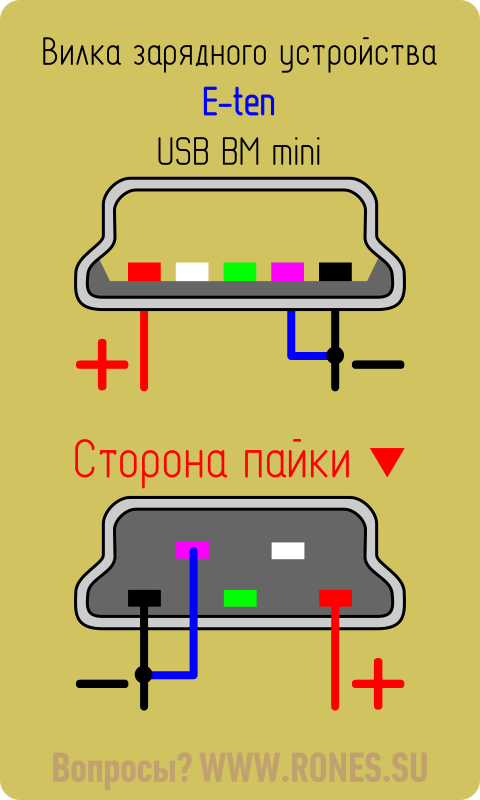
Преимущества и недостатки интерфейсного разъема нового формата уже некоторое время обсуждается в сети. Спецификация USB Type-C была окончательно утверждена еще в конце лета прошлого года, однако тема универсального разъема вызвала активный интерес после недавнего анонса ноутбка Apple MacBook, а также новой версии Chromebook Pixel, оснащенных USB Type-C.
Конструкция. Удобное подключение
Коннектор USB Type-C немного крупнее привычного USB 2.0 Micro-B, однако заметно компактнее сдвоенного USB 3.0 Micro-B, не говоря уже о классическом USB Type-A.
Габариты разъема (8,34×2,56 мм) позволяют без особых сложностей использовать его для устройств любого класса, включая смартфоны/планшеты с минимально разумной толщиной корпуса.
Конструктивно разъем имеет овальную форму. Сигнальные и силовые выводы размещены на пластиковой стойке в центральной части. Контактная группа USB Type-C включает 24 вывода. Это гораздо больше, чем у разъемов USB предыдущего поколения. На нужды USB 1.0/2.0 выделялось всего 4 контакта, а разъемы USB 3.0 имеют 9 выводов.
На нужды USB 1.0/2.0 выделялось всего 4 контакта, а разъемы USB 3.0 имеют 9 выводов.
Первая очевидная выгода USB Type-C – симметричный разъем, позволяющий не задумываться над тем, какой стороной подсоединить штекер к розетке. Извечная проблема устройств с USB-коннекторами любого формата теперь наконец-то решена. При этом решение задачи достигается не банальным дублированием всех контактных групп. Здесь используется определенная логика автоматического согласования и коммутации.
Еще один приятный момент – с обеих сторон интерфейсного кабеля располагаются идентичные разъемы. Потому, используя USB Type-C, не нужно выбирать, какой стороной проводника подсоединять ведущее и ведомое устройства.
Внешняя оболочка коннектора не имеет никаких отверстий или вырезов. Для его фиксации в разъеме используются внутренние боковые защелки. Штекер должен достаточно надежно удерживаться в разъеме. Люфтов, подобных тем, что можно было наблюдать у USB 3.0 Micro-B, здесь быть не должно.
Многих наверняка волнует физическая надежность нового коннектора. Согласно заявленным характеристикам, механический ресурс разъема USB Type-C составляет порядка 10 000 подключений. Точно такой же показатель характерен и для порта USB 2.0 Micro-B.
Отдельно отметим, что USB Type-C не является интерфейсом передачи данных. Это тип разъема, позволяющий связать воедино различные сигнальные и силовые линии. Как видим, коннектор элегантен с инженерной точки зрения, а главное – должен быть удобен в использовании.
Скорость передачи данных. 10 Гб/c не для всех?
Одно из преимуществ USB Type-C – возможность использования для передачи данных интерфейса USB 3.1, сулящего повышение пропускной способности до 10 Гб/с. Однако, USB Type-C и USB 3.1 – это не равнозначные термины и точно не синонимы. В формате USB Type-C могут быть реализованы возможности как USB 3.1, так и USB 3.0 и даже USB 2.0. Поддержку той или иной спецификации определяет интегрированный контроллер. Конечно, с большей вероятностью порты USB Type-C будут появляться на устройствах, поддерживающих высокую скорость передачи данных, но это не догма.
Напомним, что даже при реализации возможностей USB 3.1 возможны отличия в максимальной скорости передачи данных. Для USB 3.1 Gen 1 – это 5 Гб/с, USB 3.1 Gen 2 – 10 Гб/с. Кстати, представленные Apple Macbook и Chromebook Pixel имеют порты USB Type-C с пропускной способностью 5 Гб/с. Ну, а наглядным примером того, что новый интерфейсный разъем очень вариативен, является планшет Nokia N1. Он также оснащен коннектором USB Type-C, но его возможности ограничены USB 2.0 с пропускной способностью 480 Мб/c.
Обозначение «USB 3.1 Gen 1» можно назвать своеобразной маркетинговой уловкой. Номинально подобный порт имеет возможности идентичные таковым для USB 3.0. Более того, для данной версии «USB 3.1» могут использоваться те же контроллеры, что и для реализации шины предыдущего поколения. На начальном этапе такой прием наверняка активно будут применять производители, выпуская новые устройства с USB Type-C для которых не нужна максимальная пропускная способность. Предлагая устройство с коннектором нового типа, многим захочется представить его в выгодном свете, заявив о наличии не только нового коннектора, но и поддержке USB 3.1, пусть даже и условной.
Важно понимать, что номинально порт USB Type-C может использоваться для максимально производительного подключения на скоростях до 10 Гб/c, но, чтобы получить такую пропускную способность, ее должны обеспечивать подключаемые устройства. Наличие USB Type-C не является показателем реальных скоростных возможностей порта. Их стоит предварительно уточнять в спецификациях конкретных продуктов.
Некоторые ограничения также имеют кабели для подсоединения устройств. При использовании интерфейса USB 3.1, для передачи данных без потерь на скоростях до 10 Гб/c (Gen 2) длина кабеля c разъемами USB Type-C не должна превышать 1 метр, для соединения на скорости до 5 Гб/c (Gen 1) – 2 метра.
Передача энергии. Агрегат на 100 Вт
Еще одна важная особенность, которую привносит USB Type-C – возможность передачи энергии мощностью до 100 Вт. Этого хватит не только для питания/зарядки мобильных устройств, но и для беспроблемной работы ноутбуков, мониторов или, например, «больших» внешних накопителей формата 3,5”.
При изначальной разработке шины USB, передача энергии была второстепенной функцией. Порт USB 1.0 обеспечивал всего 0,75 Вт (0,15 А, 5 В). Достаточно для работы мышки/клавиатуры, но не более того. Для USB 2.0 номинальная сила тока была увеличена до 0,5 А, что позволило получить уже 2,5 Вт. Этого зачастую хватало для питания, например, внешних жестких дисков формата 2,5”. Для USB 3.0 номинально предусмотрена сила тока в 0,9 А, что при неизменном напряжении питания в 5В уже гарантирует мощность в 4,5 Вт. Специальные усиленные разъемы на материнских платах или ноутбуках способны были выдавать до 1,5 А для ускорения зарядки подключенных мобильных устройств, но это все еще 7,5 Вт. На фоне этих цифр возможность передачи 100 Вт выглядит чем-то фантастическим. Однако, чтобы порт USB Type-C наполнился необходимыми мощностями, нужна поддержка спецификации USB Power Delivery 2.0 (USB PD). Если таковой нет, порт USB Type-C штатно сможет выдать на гора 7,5 Вт (1,5 А, 5 В) или 15 Вт (3А, 5 В) в зависимости от конфигурации.
Чтобы упорядочить энергетические возможности портов с USB PD, была разработана система силовых профилей, предусматривающих возможные комбинации напряжений и токов. Соответствие Profile 1 гарантирует возможность передачи 10 Вт энергии, Profile 2 – 18 Вт, Profile 3 – 36 Вт, Profile 4 – 60 Вт, Profile 5 – 100 Вт. Порт, соответствующий профилю более высокого уровня, поддерживает все состояния предыдущих по нисходящей. В качестве опорных напряжений выбраны 5В, 12В и 20В. Использование 5В необходимо для совместимости с огромным парком имеющейся USB-периферии. 12В – стандартное напряжение питания различных компонентов систем. 20В предложено с учетом того, что для зарядки аккумуляторов большинства ноутбуков используются внешние БП на 19–20В.
Конечно, хорошо, когда устройство оснащено USB Type-C, поддерживающим максимальный энергетический профиль USB PD. Именно такой разъем позволяет передавать до 100 Вт энергии. Очевидно, что порты с подобным потенциалом могут появиться на некоторых мощных ноутбуках, специальных док-станциях или материнских платах, где для нужд USB Type-C будут выделены отдельные фазы внутреннего блока питания. Речь о том, что требуемую мощность необходимо как-то сгенерировать и подвести к контактам USB Type-C. Да и для передачи энергии такой мощности потребуются активные кабели.
Здесь важно понимать, что не любой порт нового формата сможет обеспечить заявленную мощность в 100 Вт. Потенциальная возможность для этого есть, однако данный вопрос обязательно должен быть решен производителем на уровне схемотехники. Также не стоит питать иллюзий на счет того, что вышеуказанные 100 Вт можно будет получить, скажем, от блока питания размером со спичечную коробку и теперь зарядкой от смартфона можно будет запитать свой игровой ноутбук и подключенный к нему 27-дюймовый монитор. Все же закон сохранения энергии продолжает работать, а потому внешний БП на 100 Вт с портом USB Type-C будет представлять собой все такой же увесистый брусок, как и ранее. В целом же сама возможность передачи энергии такой мощности с помощью универсального компактного разъема – это, конечно же, плюс. Как минимум, прекрасная возможность избавиться от разнобоя оригинальный силовых коннекторов, которыми особо часто грешат производители ноутбуков.
Еще одна полезная особенность USB Type-C – возможность смены направления передачи энергии. Если позволяет схемотехника устройств, потребитель может, например, на время стать источником заряда. Причем для обратного энергетического обмена не понадобится даже переподключение разъемов.
Альтернативный режим. Не USB единым
Порт USB Type-C изначально разрабатывался в качестве универсально решения. Помимо непосредственной передачи данных по USB, он может также использоваться в альтернативном режиме (Alternate Mode) для реализации сторонних интерфейсов. Такую гибкость USB Type-C использовала ассоциация VESA, внедрив возможность передачи видеопотока посредством DisplayPort Alt Mode.
USB Type-C располагает четырьмя высокоскоростными линиями (парами) Super Speed USB. Если две из них выделяются на нужды DisplayPort, этого достаточно для получения картинки с разрешением 4 K (3840×2160). При этом не страдает скорость передачи данных по USB. На пике это все те же 10 Гб/с (для USB 3.1 Gen2). Также передача видеопотока никак не влияет на энергетические способности порта. На нужды DisplayPort может быть выделено даже скоростных 4 линии. В этом случае будет доступны режимы вплоть до 5K (5120×2880). В таком режиме остаются не задействованы линии USB 2.0, потому USB Type-C все еще сможет параллельно передавать данные, хотя уже с ограниченной скоростью.
В альтернативном режиме для передачи аудиопотока используются контакты SBU1/SBU2, которые преобразуются в каналы AUX+/AUX-. Для протокола USB они не задействуются, потому здесь тоже никаких дополнительных функциональных потерь.
При использовании интерфейса DisplayPort, коннектор USB Type-C по-прежнему можно подключать любой стороной. Необходимое сигнальное согласование предусмотрено изначально.
Подключение устройств с помощью HDMI, DVI и даже D-Sub (VGA) также возможно, но для этого понадобятся отдельные переходники, однако это должны быть активные адаптеры, так как для DisplayPort Alt Mode, не поддерживается режим Dual-Mode Display Port (DP++).
Альтернативный режим USB Type-C может быть использован отнюдь не только для протокола DisplayPort. Возможно, вскоре мы узнаем о том, что данный порт научился, например, передавать данные с помощью PCI Express или Ethernet.
Совместимость. Трудности «переходникового» периода
Если говорить о совместимости USB Type-C с устройствами, оснащенными портами USB предыдущего поколения, то, подключить их напрямую не представляется возможным из-за принципиальных отличий конструкции коннекторов. Для этого понадобится воспользоваться переходниками. Их ассортимент обещает быть очень широким. Конечно, речь не только о конвертации USB Type-C на формат других типов USB. Переходники для вывода изображения на экраны с традиционными портами DisplayPort, HDMI, DVI и VGA также будут доступны.
Apple одновременно с анонсом нового MacBook предложила несколько вариантов переходников. Одиночный USB Type-C на USB Type-A оценен в $19.
Учитывая наличие всего одного USB Type-C, владельцу MacBook наверняка не обойтись без универсального более функционального конвертора. Apple представила два таких адаптера. Один на выходе имеет сквозной порт USB Type-C, VGA и USB Type-A, второй вариант оснащен HDMI вместо VGA. Стоимость таких коробков – $79. Блок питания на 29 Вт с нативным USB Type-C завесил на $49.
Google для новой системы Chromebook Pixel предлагает одиночные переходники с USB Type-C на Type-A (вилка/розетка) ценой $13, за конвертер на DisplayPort и HDMI придется заплатить $40. Блок питания на 60 Вт оценен в $60.
От производителей оборудования традиционно не стоит ожидать гуманных ценников на дополнительные аксессуары. Производители переходников в предвкушении спроса на свои новые продукты. Belkin уже готова отгружать километры проводников, но их стоимость также низкой не назовешь ($20–30). Компания также анонсировала, но еще не представила переходник с USB Type-C на гигабитный порт Ethernet. Стоимость пока не объявлена, есть информация лишь о том, что он будет доступен в начале лета. Забавно, но, похоже, что до этого момента, чтобы подключиться к проводной сети, понадобится сразу использовать два переходника. Вполне возможно, что кто-то окажется расторопнее Belkin, раньше предложив соответствующий адаптер.
О заметном снижении цены можно будет говорить лишь после того, как аксессуарами с USB Type-C плотно займутся куда менее известные компании из «Поднебесной». Учитывая, какие перспективы открываются, полагаем, что за ними дело не станет.
Устройства с USB Type-C. Кто-то должен быть первым
Номинально первым устройством, оснащенным портом USB Type-C стал планшет Nokia N1. По крайней мере, именно это устройство стало предвестником того, что порты нового формата покинули лаборатории разработчиков и «идут в народ».
Любопытное устройство, но, к сожалению, пока оно предлагается достаточно ограниченным тиражом. Планшет имеет нативный порт USB Type-C, хотя для передачи данных используется протокол USB 2.0.
Пожалуй, наиболее знаковым продуктом, который поможет повысить популярность USB Type-C, стал недавно представленный Apple MacBook. 12-дюймовый ноутбук оснащен единственным интерфейсным разъемом, потому его владельцы так или иначе станут первопроходцами, которые будут приспосабливаться к жизни с USB Type-C.
С одной стороны Apple очевидно поддержала развитие нового стандарта, более того, инженеры компании непосредственно участвовали в разработке USB Type-C. С другой – обновленные версии Macbook Air и MacBook Pro не получили данный коннектор. Значит ли это, что в более «тяжелой» категории устройств производителя USB Type-C в ближайший год не пропишется? Спорно. Ведь наверняка Apple не сможет удержаться от обновления линейки ноутбуков после осеннего анонса новой мобильной платформы Intel с процессорами Skylake. Возможно, именно тогда купертинцы выделят место на интерфейсной панели для USB Type-C.
Еще более неоднозначна ситуация с планшетами и смартфонами. Будет ли Apple использовать для них USB Type-C вместо Lightning? Проприетарный разъем в плане возможностей заметно уступает новому универсальному порту, но как быть с оригинальной периферией, накопившейся у пользователей мобильных продуктов Apple c 2012 года? Ответы на эти вопросы мы узнаем с обновлением или расширением линеек iPhone/iPad.
Компания Google представила второе поколение стильных ноутбуков Chromebook Pixel. Системы на Chrome OS до сих пор остаются достаточно нишевыми решениями, но качество систем Google подкупает, к тому же в этот раз они в авангарде устройств, предлагающих приобщиться к USB Type-С. Ноутбуки оснащены парой соответствующих разъемов. Однако, для подстраховки Chromebook Pixel имеют и два классических разъема USB 3.0.
В целом, представители Google весьма воодушевлены возможностями нового разъема, рассчитывая на появление в ближайшем времени мобильных устройств на Android с разъемом USB Type-C. Бескомпромиссная поддержка крупнейшего платформодержателя – весомый аргумент для других игроков рынка.
Производители материнских плат пока не особо торопятся добавлять порт USB Type-C для своих устройств. Недавно компания MSI представила модель MSI Z97A GAMING 6, которая оборудована таким коннектором со скоростью передачи данных до 10 Гб/c.
Компания ASUS предлагает внешний контроллер USB 3.1 с портом USB Type-C, который устанавливается на любую плату со свободным слотом PCI Express (x4).
Периферийных устройств с нативным USB Type-C пока откровенно маловато. Наверняка многие производители не торопились с анонсом, ожидая появления систем с которыми можно будет использовать продукты с USB Type-C. В целом, это типичная ситуация при внедрении очередного отраслевого стандарта.
Сразу после анонса Apple MacBook, компания LaCie представила серию портативных внешних жестких дисков с USB Type-C.
SanDisk уже предлагает на пробу флеш-накопитель с двумя разъемами – USB 3.0 Type-A и USB Type-C. Аналогичный продукт предлагает и менее известная Microdia.
Наверняка вскоре мы увидим значительное расширение ассортимента устройств с USB Type-C. Маховик перемен медленно, но верно будет раскручиваться. Поддержка «больших» компаний способна повлиять на ситуацию и ускорить этот процесс.
Итоги
Необходимость в универсальном компактном разъеме, который можно было бы использовать для передачи данных, видео-аудиопотоков и электроэнергии, назрела уже довольно давно. Учитывая обоюдный интерес, как со стороны пользователей, так и производителей оборудования, есть все предпосылки для того, чтобы USB Type-С «выстрелил».
Компактные размеры, простота и удобство подключения наряду с широкими возможностями сулят коннектору перспективы повторить успех своего предшественника. Привычный порт USB несколько раз модернизировался, однако пришло время кардинальных изменений. 10 Гб/c с возможностью дальнейшего масштабирования, передача энергии мощностью до 100 Вт и картинка с разрешением до 5К. Неплохо для старта? Еще один аргумент в копилку USB Type-C – открытый стандарт, не требующий от производителей лицензионных отчислений. Предстоит еще большая работа, но впереди виден результат, ради которого стоит пройти этот путь.
Какие контакты юсб идут на зарядку. Замена разъема (гнезда) Mini USB на Micro USB без паяльной станции
Большинство современных мобильных телефонов, смартфонов, планшетов и других носимых гаджетов, поддерживает зарядку через гнездо USB mini-USB или micro-USB. Правда до единого стандарта пока далеко и каждая фирма старается сделать распиновку по-своему. Наверное чтоб покупали зарядное именно у неё. Хорошо хоть сам ЮСБ штекер и гнездо сделали стандартным, а также напряжение питания 5 вольт. Так что имея любое зарядное-адаптер, можно теоретически зарядить любой смартфон. Как? и читайте далее.
Распиновка USB разъемов для Nokia, Philips, LG, Samsung, HTC
Бренды Nokia, Philips, LG, Samsung, HTC и многие другие телефоны распознают зарядное устройство только если контакты Data+ и Data- (2-й и 3-й) будут закорочены. Закоротить их можно в гнезде USB_AF зарядного устройства и спокойно заряжать свой телефон через стандартный дата-кабель.
Распиновка USB разъемов на штекере
Если зарядное устройство уже обладает выходным шнуром (вместо выходного гнезда), и вам нужно припаять к нему штекер mini-USB или micro-USB, то не нужно соединить 2 и 3 контакты в самом mini/micro USB. При этом плюс паяете на 1 контакт, а минус — на 5-й (последний).
Распиновка USB разъемов для Iphone
У Айфонов контакты Data+ (2) и Data- (3) должны соединяться с контактом GND (4) через резисторы 50 кОм, а с контактом +5V через резисторы 75 кОм.
Распиновка зарядного разъема Samsung Galaxy
Для заряда Самсунг Галакси в штекере USB micro-BM должен быть установлен резистор 200 кОм между 4 и 5 контактами и перемычка между 2 и 3 контактами.
Распиновка USB разъемов для навигатора Garmin
Для питания или заряда навигатора Garmin требуется особый дата-кабель. Просто для питания навигатора через кабель нужно в штекере mini-USB закоротить 4 и 5 контакты. Для подзаряда нужно соединить 4 и 5 контакты через резистор 18 кОм.
Схемы цоколёвки для зарядки планшетов
Практически любому планшетному компьютеру для заряда требуется большой ток — раза в 2 больше чем смартфону, и заряд через гнездо mini/micro-USB во многих планшетах просто не предусмотрен производителем. Ведь даже USB 3.0 не даст более 0,9 ампер. Поэтому ставится отдельное гнездо (часто круглого типа). Но и его можно адаптировать под мощный ЮСБ источник питания, если спаять вот такой переходник.
Распиновка зарядного гнезда планшета Samsung Galaxy Tab
Для правильного заряда планшета Samsung Galaxy Tab рекомендуют другую схему: два резистора: 33 кОм между +5 и перемычкой D-D+; 10 кОм между GND и перемычкой D-D+.
Распиновка разъёмов зарядных портов
Вот несколько схем напряжений на контактах USB с указанием номинала резисторов, позволяющих эти напряжения получить. Там, где указано сопротивление 200 Ом нужно ставить перемычку, сопротивление которой не должно превышать это значение.
Классификация портов Charger
- SDP
(Standard Downstream Ports) – обмен данными и зарядка, допускает ток до 0,5 A. - CDP
(Charging Downstream Ports) – обмен данными и зарядка, допускает ток до 1,5 A; аппаратное опознавание типа порта (enumeration) производится до подключения гаджетом линий данных (D- и D+) к своему USB-приемопередатчику. - DCP
(Dedicated Charging Ports) – только зарядка, допускает ток до 1,5 A. - ACA
(Accessory Charger Adapter) – декларируется работа PD-OTG в режиме Host (с подключением к PD периферии – USB-Hub, мышка, клавиатура, HDD и с возможностью дополнительного питания), для некоторых устройств – с возможностью зарядки PD во время OTG-сессии.
Как переделать штекер своими руками
Теперь у вас есть схема распиновки всех популярных смартфонов и планшетов, так что если имеете навык работы с паяльником — не будет никаких проблем с переделкой любого стандартного USB-разъема на нужный вашему девайсу тип. Любая стандартная зарядка, которая основывается на использовании USB, предусматривает использование всего лишь двух проводов – это +5В и общий (минусовой) контакт.
Просто берёте любую зарядку-адаптер 220В/5В, от неё отре
Распиновка USB разъемов для зарядки телефонов. Отвалился разъём mini-USB
Всем привет. Сегодня я подробно расскажу и покажу как меняю micro-USB разъёмы и иную мелочь,на коленках», т.е. в домашних условиях, не имея специального навыка и особых профессиональных дорогостоящих приблуд и веществ. Просто вооружившись вдохновением, всегда выручающим оптимизмом, смекалкой, усидчивостью, терпением и достаточным временем.
Вчера мне принесли на ремонт смартфон Lumia Denim 630
с неисправным гнездом питания, со словами: ,Зарядку показывает — а заряжать не хочет!» Смартфон выглядел монолитным, без винтов и защёлок, подумал было: ,Ну вот — запара! Сейчас придётся отогревать феном!», хотя повозившись оказалось что вскрывается легко, так как внутренности лежат в крышке- ,корытце» которое легко отделяется (на внутренних защёлках). Т.е. разработчиками Nokia всё продумано,по военному». За это им от меня смачный лайк!
Гнездо внешне оказалось в хорошем состоянии, трещин на пайке не обнаружилось, значит как часто бывает неисправность крылась в стёртых контактах внутри разъёма. Решил смело менять на новое. После ремонта разобрал старое гнездо и действительно контакты были в грязи, в,масляном войлоке» и выглядели заюзанными. Сфоткать забыл, а вообще какими бывают убитыми разъёмы, смотрите на приложенном к статье фото.
Верный признак того, что гнездо необходимо менять
Гнезда я покупал на Aли Экспресс ,кучкой» около 100 шт, 10-ти видов, что удобно.
Набор micro-usb гнезд
Подобрал подходящее, но не идентичное, которое пришлось доработать-подпилить.
Гнездо предстоит подогнать
Как оказалось впоследствии при почти внешней схожести гезда, на нём не подходили золочёные контакты по высоте, т.е,парили» над платой! Берите на заметку!
Гнездо подогнал, но не заметил несоответствие оригиналу
Пришлось по новой подбирать гнездо, снова подпиливать, подгонять, так как нужного не было.
Гнездо предстоит подогнать
При подгонке выявился лёгкий перекос гнезда, т.е. раскрытие скрепляющих замков гнезда, которые пришлось поставить на место, пропаять и слегка подогнать к крышке смарта острым ножом.
Гнездо подогнано
А всё потому что заказанные оптом гнёзда дешёвенькие, а значит попроще, из не очень прочного металла, в сравнении с родным гнёздами. Родные гнёзда как правило стоят очень дорого, сделаны добротно, надёжно, но таких на любой случай не напасёшься. Заказывать же родные в Китае и нудно ждать — проблематично. Определился разбирая старое гнездо, взвешивая все за и против, и сравнивая ценники в Али.
Для выпайки я использую специальный термофен , хотя вы можете вполне обойтись и строительным феном, проявляя при этом бдительность и внимательность, чтобы не,поджарить» УсЁ кругоОом.
Паяльный фен
Обязательно закройте все пластмассовые детали, конденсаторы, кондитерсокой фольгой или от шоколада, иначе они могут поплавиться! Тогда кирдык вашему смарту может прийти до обидного внезапно и безисходно! 🙂 Т.е. сначала круговыми движениями прогреваете всю плату, дабы её не повело,пропеллером» от разности температур, а потом уже круговыми движениями греете само гнездо (около 300 градусов, проверяете температурным датчиком мультиметра или обойдясь интуицией и пальцами). Перед прогревом желательно просто пропаять гнездо обычным припоем с флюсом или канифолью (смешать своё олово с заводским, этим облегчив выпайку), так как заводской припой на плате часто бывает безсвинцовым, что вызывает проблемы с выпаиванием гнезда.
Кстати для удобства работы я вполне обхожусь обычным кондитерским силиконовым ковриком, так как профессиональные дороги.
Мой коврик для пайки
Он держит вы
Лучшая цена для зарядки телефона с разъемом samsung galaxy — отличные предложения по зарядке телефона с разъемом samsung galaxy от глобальных продавцов разъемов samsung galaxy
Отличные новости !!! Вы попали в нужное место для зарядки телефона samsung galaxy connector. К настоящему времени вы уже знаете, что что бы вы ни искали, вы обязательно найдете это на AliExpress. У нас буквально тысячи отличных продуктов во всех товарных категориях.Ищете ли вы товары высокого класса или дешевые и недорогие оптовые закупки, мы гарантируем, что он есть на AliExpress.
Вы найдете официальные магазины торговых марок наряду с небольшими независимыми продавцами со скидками, каждый из которых предлагает быструю доставку и надежные, а также удобные и безопасные способы оплаты, независимо от того, сколько вы решите потратить.
AliExpress никогда не уступит по выбору, качеству и цене.Каждый день вы будете находить новые онлайн-предложения, скидки в магазинах и возможность сэкономить еще больше, собирая купоны. Но вам, возможно, придется действовать быстро, так как этот лучший зарядный телефон с разъемом для галактики Samsung вскоре станет одним из самых популярных бестселлеров. Подумайте, как вам будут завидовать друзья, когда вы скажете им, что приобрели зарядный телефон samsung galaxy connector на AliExpress. Благодаря самым низким ценам в Интернете, дешевым тарифам на доставку и возможности получения на месте вы можете еще больше сэкономить.
Если вы все еще не уверены в зарядке телефона samsung galaxy connector и думаете о выборе аналогичного товара, AliExpress — отличное место для сравнения цен и продавцов. Мы поможем вам решить, стоит ли доплачивать за высококлассную версию или вы получаете столь же выгодную сделку, приобретая более дешевую вещь. А если вы просто хотите побаловать себя и потратиться на самую дорогую версию, AliExpress всегда позаботится о том, чтобы вы могли получить лучшую цену за свои деньги, даже сообщая вам, когда вам будет лучше дождаться начала рекламной акции. , а также ожидаемую экономию.AliExpress гордится тем, что у вас всегда есть осознанный выбор при покупке в одном из сотен магазинов и продавцов на нашей платформе. Реальные покупатели оценивают качество обслуживания, цену и качество каждого магазина и продавца. Кроме того, вы можете узнать рейтинги магазина или отдельных продавцов, а также сравнить цены, доставку и скидки на один и тот же продукт, прочитав комментарии и отзывы, оставленные пользователями. Каждая покупка имеет звездный рейтинг и часто имеет комментарии, оставленные предыдущими клиентами, описывающими их опыт транзакций, поэтому вы можете покупать с уверенностью каждый раз.Короче говоря, вам не нужно верить нам на слово — просто слушайте миллионы наших довольных клиентов.
А если вы новичок на AliExpress, мы откроем вам секрет. Непосредственно перед тем, как вы нажмете «купить сейчас» в процессе транзакции, найдите время, чтобы проверить купоны — и вы сэкономите еще больше. Вы можете найти купоны магазина, купоны AliExpress или собирать купоны каждый день, играя в игры в приложении AliExpress.Вместе с бесплатной доставкой, которую предлагают большинство продавцов на нашем сайте, вы сможете приобрести samsung galaxy connector для зарядки телефона по самой выгодной цене.
У нас всегда есть новейшие технологии, новейшие тенденции и самые обсуждаемые лейблы. На AliExpress отличное качество, цена и сервис всегда в стандартной комплектации. Начните самый лучший шоппинг прямо здесь.
| Samsung Galaxy M31 Prime | Да (USB Type-C) |
| Samsung Galaxy F41 | Да (USB Type-C) |
| Вкладка Samsung Galaxy Tab Active3 | Да (USB Type-C) |
| Samsung Галактика S20 FE 5G | Да (USB Type-C) |
| Samsung Galaxy S20 FE | Да (USB Type-C) |
| Samsung Galaxy A42 5G | Да (USB Type-C) |
| Samsung Galaxy Tab A7 10.4 (2020) | Да (USB Type-C) |
| Samsung Galaxy M51 | Да (USB Type-C) |
| Samsung Galaxy A51 5G UW | Да (USB Type-C) |
| Samsung Galaxy Z Fold2 5G | Да (USB Type-C) |
| Samsung Galaxy Note20 Ультра 5G | Да (USB Type-C) |
| Samsung Galaxy Note20 Ультра | Да (USB Type-C) |
| Samsung Galaxy Note20 5G | Да (USB Type-C) |
| Samsung Galaxy Note20 | Да (USB Type-C) |
| Samsung Galaxy Tab S7 + | Да (USB Type-C) |
| Вкладка Samsung Galaxy S7 | Да (USB Type-C) |
| Samsung Galaxy Z Flip 5G | Да (USB Type-C) |
| Samsung Galaxy M31s | Да (USB Type-C) |
| Samsung Galaxy M01s | Да (USB Type-C) |
| Samsung Galaxy A71 5G UW | Да (USB Type-C) |
| Samsung Галактика M01 | Да (USB Type-C) |
| Samsung Galaxy A21s | Да (USB Type-C) |
| Samsung Galaxy J2 Core (2020) | Да (USB Type-C) |
| Samsung Galaxy A Quantum | Да (USB Type-C) |
| Samsung Galaxy A71 5G | Да (USB Type-C) |
| Samsung Galaxy A51 5G | Да (USB Type-C) |
| Samsung Galaxy A21 | Да (USB Type-C) |
| Samsung Galaxy Tab A 8.4 (2020) | Да (USB Type-C) |
| Samsung Galaxy Tab S6 Lite | Да (USB Type-C) |
| Samsung Galaxy M11 | Да (USB Type-C) |
| Samsung Галактика S20 | Да (USB Type-C) |
| Samsung Galaxy S20 5G | Да (USB Type-C) |
| Samsung Galaxy S20 + | Да (USB Type-C) |
| Samsung Galaxy S20 5G | Да (USB Type-C) |
| Samsung Galaxy S20 Ультра | Да (USB Type-C) |
| Samsung Galaxy S20 Ультра 5G | Да (USB Type-C) |
| Samsung Galaxy Note10 Lite | Да (USB Type-C) |
| Samsung Галактика M31 | Да (USB Type-C) |
| Samsung Galaxy M21 | Да (USB Type-C) |
| Samsung Galaxy A51 | Да (USB Type-C) |
| Samsung Galaxy A71 | Да (USB Type-C) |
| Samsung Galaxy A01 | Да (USB Type-C) |
| Samsung Galaxy A11 | Да (USB Type-C) |
| Samsung Galaxy A41 | Да (USB Type-C) |
| Samsung Galaxy A31 | Есть |
| Samsung Galaxy Tab A 8.0 (2019) | Есть |
| Вкладка Samsung Galaxy S6 | Есть |
| Вкладка Samsung Galaxy Tab Active Pro | Есть |
| Samsung Galaxy Tab S6 5G | Есть |
| Samsung Galaxy Xcover Pro | Есть |
| Samsung Galaxy S10 Lite | Есть |
| Samsung Galaxy Xcover FieldPro | Есть |
| Samsung Galaxy A2 Core | Есть |
| Samsung Galaxy A10e | Есть |
| Samsung Galaxy A10s | Есть |
| Samsung Galaxy Note10 | Есть |
| Samsung Galaxy Note10 5G | Есть |
| Samsung Galaxy Note10 + | Есть |
| Samsung Galaxy Note10 + 5G | Есть |
| Samsung Galaxy A50s | Есть |
| Samsung Galaxy A30s | Есть |
| Samsung Galaxy A90 5G | Есть |
| Samsung Galaxy Fold | Есть |
| Samsung Galaxy Fold 5G | Есть |
| Samsung Galaxy M10s | Есть |
| Samsung Galaxy M30s | Есть |
| Samsung Galaxy A20s | Есть |
| Samsung Galaxy A70s | Есть |
| Samsung Galaxy S10 5G | Есть |
| Samsung Galaxy S10 | Есть |
| Samsung Galaxy S10e | Есть |
| Samsung Galaxy S10 Plus | Есть |
| Samsung Galaxy A10 | Есть |
| Samsung Galaxy A20 | Есть |
| Samsung Galaxy A20e | Есть |
| Samsung Galaxy A30 | Есть |
| Samsung Galaxy A40 | Есть |
| Samsung Galaxy A50 | Есть |
| Samsung Галактика A60 | Есть |
| Samsung Galaxy A70 | Есть |
| Samsung Galaxy A80 | Есть |
| Samsung Галактика M40 | Есть |
| Samsung Галактика M30 | Есть |
| Samsung Галактика M20 | Есть |
| Samsung Галактика M10 | Есть |
| Samsung Galaxy Tab Advanced2 | Есть |
| Samsung Galaxy Tab A 8.0 (2018) | Есть |
| Samsung Galaxy Tab S4 10,5 | Есть |
| Samsung Galaxy Tab A 8.0 и S Pen (2019) | Есть |
| Samsung Galaxy Tab A 10.1 (2019) | Есть |
| Samsung Galaxy Tab S5e | Есть |
| Samsung Galaxy Note9 | Есть |
| Samsung Galaxy A8 Star (Звезда A9) | Есть |
| Samsung Galaxy S9 | Есть |
| Samsung Galaxy S9 + | Есть |
| Samsung Galaxy S Light Люкс | Есть |
| Samsung Galaxy S8 Активный | Есть |
| Samsung Galaxy Note FE | Есть |
| Samsung Galaxy Note8 | Есть |
| Samsung Galaxy A6 (2018) | Есть |
| Samsung Galaxy A7 (2018) | Есть |
| Samsung Galaxy A9 (2018) | Есть |
| Samsung Galaxy A6s | Есть |
| Samsung Galaxy A8s | Есть |
| Samsung Galaxy On6 | Есть |
| Samsung Galaxy J2 Pro (2018) | Есть |
| Samsung Галактика J7 Prime 2 | Есть |
| Samsung Galaxy J7 Duo | Есть |
| Samsung Галактика J4 | Есть |
| Samsung Галактика J6 | Есть |
| Samsung Galaxy J3 (2018) | Есть |
| Samsung Галактика J8 | Есть |
| Samsung Galaxy J7 (2018) | Есть |
| Samsung Galaxy J2 Core | Есть |
| Samsung Галактика J4 + | Есть |
| Samsung Галактика J6 + | Есть |
| Samsung Galaxy J4 Core | Есть |
| Samsung Galaxy Tab A 10.5 | Есть |
| Samsung Galaxy Tab S4 10,5 | Есть |
| Samsung Галактика S8 | Есть |
| Samsung Галактика S8 + | Есть |
| Samsung Галактика C9 Pro | Есть |
| Samsung Галактика C7 | Есть |
| Samsung Galaxy S7 край | Есть |
| Samsung Galaxy S7 | Есть |
| Samsung Galaxy S6 Edge + | Есть |
| Samsung Галактика S6 Edge | Есть |
| Samsung Галактика S6 | Есть |
| Samsung Galaxy On7 Pro | Есть |
| Samsung Galaxy On7 (Все варианты) | Есть |
| Samsung Galaxy On8 (Все варианты) | Есть |
| Samsung Galaxy On5 (Все варианты) | Есть |
| Samsung Galaxy J7 (Все варианты) | Есть |
| Samsung Galaxy J5 Prime (Все варианты) | Есть |
| Samsung Galaxy J5 (Все варианты) | Есть |
| Samsung Galaxy E7 (Все варианты) | № |
| Samsung Galaxy E5 (Все варианты) | № |
| Samsung Galaxy A9 (Все варианты) | Есть |
| Samsung Galaxy A8 (Все варианты) | Есть |
| Samsung Galaxy A7 (Все варианты) | Есть |
| Samsung Galaxy A5 (Все варианты) | № |
| Samsung Galaxy A3 (Все варианты) | № |
| Samsung Galaxy Note7 | Есть |
| Samsung Galaxy Note5 | Есть |
| Samsung Galaxy Note4 | Есть |
| Samsung Galaxy S5 Plus | Есть |
| Samsung Galaxy S5 Спорт | Есть |
| Samsung Galaxy S5 LTE-A G901F | Есть |
| Samsung Галактика S5 G906S | Есть |
| Samsung Галактика S5 | Есть |
Решение общих проблем с Samsung Galaxy Buds
Этот пост посвящен устранению распространенных проблем Galaxy Buds: зарядка, соединение Bluetooth, качество звука, задержка по времени и так далее.
1. Galaxy Buds не работают
● Аккумулятор может быть полностью разряжен. Перед использованием Galaxy Buds полностью зарядите аккумулятор.
● Если датчик касания вкладыша не касается уха, вкладыш может работать неправильно. Если вы не слышите звук Galaxy Buds, извлеките Galaxy Buds из ушей и перезапустите их.
● Если сенсорная панель не распознает Galaxy Buds или Galaxy Buds не работают, вставьте Galaxy Buds в соответствующие слоты зарядного футляра, закройте зарядный футляр и выньте его через семь секунд или более.
2. Устройство Bluetooth не может обнаружить ваш Galaxy Buds
● Снова выключите зарядный чехол и включите его, чтобы войти в режим сопряжения Bluetooth.
● Убедитесь, что ваши наушники и другие устройства Bluetooth находятся в пределах досягаемости Bluetooth-соединения (10 м). Расстояние может варьироваться в зависимости от среды, в которой используется устройство.
3. Соединение Bluetooth не установлено или наушники отключены от мобильного устройства
● Убедитесь, что между устройствами нет препятствий, например стен или электронных устройств.
● Обязательно установите последнюю версию приложения Galaxy Wearable на свое мобильное устройство. При необходимости обновите приложение Galaxy Wearable до последней версии.
● Убедитесь, что ваши наушники и другие устройства Bluetooth находятся в пределах досягаемости Bluetooth-соединения (10 м). Расстояние может варьироваться в зависимости от среды, в которой используется устройство.
● Перезагрузите мобильное устройство и перезапустите приложение Galaxy Wearable.
4. Аккумулятор не заряжается должным образом (для лицензионных зарядных устройств Samsung)
● Убедитесь, что зарядные устройства Galaxy Buds и зарядные разъемы зарядного футляра соприкасаются друг с другом.
● Убедитесь, что зарядное устройство подключено к зарядному устройству правильно.
● Если контакты аккумулятора загрязнены, аккумулятор может не заряжаться должным образом. Протрите все золотые разъемы сухой тканью и попробуйте снова зарядить аккумулятор.
5. Время зарядки и срок службы батареи двух наушников различаются
● Время зарядки может отличаться, даже если оба наушника заряжаются одновременно.
● Время зарядки и оставшийся заряд аккумулятора двух наушников может отличаться из-за внутренних компонентов.Батарея разряжается быстрее, чем была изначально куплена.
● Когда Galaxy Buds или батарея подвергаются воздействию очень низких или очень высоких температур, фактический доступный заряд может уменьшиться.
● Аккумулятор является расходным материалом, и фактический доступный заряд со временем станет меньше.
6. Не слышно людей
Отрегулируйте громкость на подключенном мобильном устройстве.
7. Во время разговора возникает эхо
Используйте подключенное мобильное устройство, чтобы отрегулировать громкость или перейти в другое место.
8. Низкое качество звука Galaxy Buds
● Услуги беспроводной сети могут быть отключены из-за проблем с сетью поставщика услуг. Обязательно держите Galaxy Buds подальше от электромагнитных волн.
● Убедитесь, что ваши наушники находятся в пределах максимальной дальности действия Bluetooth (10 м) от другого устройства Bluetooth. Расстояние может варьироваться в зависимости от среды, в которой используется устройство.
● В зависимости от громкости подключенного устройства может наблюдаться снижение громкости или шум.Чтобы этого избежать, отрегулируйте звук подключенного устройства соответствующим образом.
9. Galaxy Buds звучат медленнее, чем экран, при воспроизведении видео и играх
Если Galaxy Buds подключены к мобильному устройству, при воспроизведении видео или воспроизведении видео может возникнуть задержка во времени. игра.
10. Galaxy Buds кажется горячим
Когда вы используете Galaxy Buds в течение длительного времени, при прикосновении к нему может стать жарко. Это нормально и не влияет на срок службы или производительность Galaxy Buds.Если Galaxy Buds длительное время перегреваются или становятся горячими, прекратите их использование.
11. Небольшой зазор за пределами Galaxy Buds
● Этот зазор является необходимой производственной особенностью, и детали могут слегка трястись или вибрировать.
● Из-за трения между частями зазор может немного увеличиться при использовании.
● Более 300 000 товаров ● 20 различных категорий ● 15 местных складов ● Несколько ведущих брендов | ● Глобальные варианты оплаты: Visa, MasterCard, American Express 9000 ● PayPal, Western Union и банковский перевод принимаются ● Boleto Bancario через Ebanx (для Бразилии) | ||
● Незарегистрированная авиапочта ● Зарегистрированная авиапочта ● Приоритетная линия ● Ускоренная доставка | ● 45-дневная гарантия возврата денег ● 365-дневная гарантия на бесплатный ремонт ● 7-дневная гарантия по прибытии (DOA) |
Как подключить USB-устройства хранения данных к вашему телефону Android
Многие телефоны Android используют порты micro USB для зарядки и передачи файлов туда и обратно с вашего ПК, но что, если файлы, которые вам нужно отправить своему боссу по электронной почте, находятся на флэш-накопителе или полноразмерной SD-карте?
К счастью, с помощью недорогого переходного кабеля вы можете подключить USB-ключ или кард-ридер непосредственно к своему телефону.Вот как подключить телефон Android к USB-накопителю. Если у вас новый телефон Android, использующий USB Type-C, это еще проще.
Телефон Android, подключенный к USB-накопителю с помощью кабеля USB OTG.
Что вам нужно для подключения USB-накопителя к старым телефонам Android
- Кабель USB OTG («в пути») с вилочным разъемом microUSB на одном конце и полноразмерным USB-портом на другом. Вы можете купить кабель StarTech OTG, который мы использовали, за 3,99 доллара.
Вам понадобится кабель USB OTG для подключения старых устройств Android к флеш-накопителю или устройству чтения карт памяти SD.
А как насчет USB Type-C?
Многие новые устройства Android используют USB Type-C для зарядки и передачи данных. Если это так с вашим устройством, вам будет легко. Вам понадобится только один из следующих элементов:
- Адаптер USB Type-C с розеткой на USB Type-A
- Флэш-накопитель USB Type-C
Адаптер позволит вам использовать ваши текущие флэш-накопители. Флэш-накопитель USB Type-C, такой как этот, можно установить прямо в телефон без каких-либо ключей. Затем вы просто открываете свой файловый менеджер, и все готово.
ПОДРОБНЕЕ: Лучшие аксессуары и кабели USB Type-C
Как подключиться с помощью кабеля USB OTG
1. Подключите флэш-накопитель (или SD-ридер с картой) к полноразмерному разъему USB на разъеме адаптер.
Ваш USB-накопитель сначала подключается к кабелю OTG.
2. Подключите кабель OTG к телефону
Подключите конец кабеля USB OTG с разъемом microUSB к телефону Android.
3. Проведите по экрану сверху вниз, чтобы открыть панель уведомлений. Нет необходимости делать это, если ваш файловый менеджер появляется автоматически.
4. Коснитесь USB-накопитель.
Теперь вы можете просматривать файлы на флэш-накопителе и копировать их в память телефона. Если вы хотите скопировать из памяти телефона на флэш-накопитель, выполните шаги с 5 по 9.
5. Нажмите «Внутреннее хранилище» , чтобы просмотреть файлы на телефоне.
6. Найдите файл, которым вы хотите поделиться. Удерживайте его, чтобы выбрать.
7. Нажмите кнопку с тремя точками.
8. Выберите Копировать.
9. Перейдите на USB-накопитель и нажмите Готово , чтобы скопировать файл.
После завершения процесса передачи отключите флэш-накопитель и подключите его к компьютеру.
Фото: Джереми Липс / Tom’s Guide
10 лучших телефонов с портом USB Type-C менее 20000 рупий в 2019 году
OnePlus 2 был первым телефоном с двусторонним портом USB Type-C.Три года спустя переход на порт Type-C практически завершен, особенно для телефонов среднего и премиум-класса. Тем не менее, вам все равно будет сложно найти доступный телефон Type-C. (हिंदी में पढ़िए)
Это одна из областей, где производители не возражают против сдерживания, возможно, потому, что не многие потребители задумываются о типах разъемов на своих телефонах, и для OEM-производителей имеет смысл сосредоточиться на других функциях, которые будут иметь большее влияние.
Что ж, пора меняться и порты USB Type-C набирают обороты.Обычный порт micro USB по-прежнему приемлем, но на современных смартфонах он кажется устаревшим. Кроме того, в наши дни большинство крутых аксессуаров для смартфонов, таких как беспроводные наушники, внешние аккумуляторы и т. Д., Оснащены портом для зарядки Type-C.
В случае, если порт Type-C — это то, что вы цените и не хотите упускать, вот список телефонов, которые включают двусторонний разъем для менее рупий. 20,000.
Какие преимущества порта Type-C на смартфонах?
На самом деле немного.Большинство портов USB Type-C на телефонах по-прежнему основаны на USB 2.0 (даже на дорогих high-end телефонах), а не на USB 3.1. Итак, скорость передачи данных и зарядки аналогична обычным обычным портам Type-B на базе micro USB 2.0.
Порт Type-C, однако, имеет преимущество в том, что он обратимый. Просто подключить плагин удобнее, так как вам не нужно карабкаться, чтобы увидеть, какая сторона идет вверх, а какая вниз. Поскольку вам необходимо регулярно подключать аккорд к телефону, это действительно имеет значение.
Кроме того, если у вас уже есть аксессуар USB Type-C, например, беспроводные наушники или беспроводные наушники, которые заряжаются через порт Type-C, жизнь будет проще, если с тех пор на вашем телефоне будет порт Type-C. вам также придется тащить только одно зарядное устройство.
Основные преимущества порта USB Type-C начнут проявляться, когда порты основаны на USB 3.1 (как на телефонах Pixel). Type-C — единственный стандарт micro USB, совместимый с USB 3.1, что должно привести к значительному увеличению скорости передачи данных и зарядки.Порт Type-C также можно использовать для добавления двухсторонней зарядки к телефонам.
С другой стороны, порт USB Type-C
на ноутбуках может использоваться в различных целях. Один порт может заменить кабель VGA, порт HDMI, порт дисплея, а также поддерживает стандарт Thunderbolt.
Также читайте: 10 лучших телефонов с поддержкой Dual SIM Dual VoLTE
Список телефонов с портом USB Type-C стоимостью менее 20000 рупий
Realme 7 Pro
Realme 7 Pro (обзор) имеет порт USB Type-C с быстрой зарядкой 65 Вт, а Realme 7 (обзор) получает порт USB Type-C с быстрой зарядкой 30 Вт.Оба этих телефона имеют качественное оборудование и системы камер выше среднего по сравнению с другими доступными опциями в этом сегменте.
По очень разумной цене Realme 7 Pro предлагает дисплей AMOLED, датчик на дисплее, заднюю камеру на 64 МП и мощный чипсет Snapdragon 720G. Этого можно ожидать в доступном сегменте.
Realme 7 Pro цена и характеристики
Другие телефоны Realme с портом USB Type-C до 20 000 индийских рупий
Redmi Note 9 серии
Redmi Note 9 Pro от Xiaomi также делает порт USB Type-C нормой для недорогих недорогих телефонов.
Всего в серии три телефона — Redmi Note 9 Pro, Redmi Note 9 Pro Max и Redmi Note 9 Prime — и все три имеют порт USB Type-C с поддержкой быстрой зарядки.
Три телефона охватывают широкий ценовой диапазон и включают мощное производительное оборудование.
Poco X3 и Poco M2 Pro
Poco X3 работает на Snapdragon 732G и имеет емкость 6000 мАч. У него качественные камеры и работает менее подверженная рекламе версия MIUI.
Poco X3 также довольно толстый и тяжелый, и если вы ищете что-то более эргономичное, стоит рассмотреть вариант Poco M2 Pro.Этот выглядит довольно привлекательно и оснащен мощным производительным оборудованием.
Samsung Galaxy M-серии
Почти все телефоны Samsung Galaxy M-серии, за исключением Galaxy M10, имеют порт USB Type-C. Серия предназначена для миллениалов, а последнее дополнение в линейке, Galaxy M40, оснащено перфорированным дисплеем, работает на базе Qualcomm Snapdragon 675 и использует интерфейс One UI от Samsung. Однако у этого нет аудиоразъема.
Samsung Galaxy M40 с One UI OS
Galaxy M30 — единственный смартфон с AMOLED-дисплеем и градиентным узором, а Galaxy M20 — самый доступный из трех.Все три телефона поддерживают адаптивную быструю зарядку мощностью 15 Вт.
Samsung Galaxy A-серии
Все телефоны Samsung Galaxy A-серии, представленные в Индии в этом году, имеют порт USB Type-C, быструю зарядку и программное обеспечение One UI. В то время как Galaxy A70 и Galaxy A80 более дорогие, Galaxy A50 (обзор), Galaxy A30 (обзор) и Galaxy A20 (обзор) являются подходящими вариантами по цене ниже рупий. 20,000.
Все телефоны серии Galaxy A имеют корпус из стекла и дисплеи AMOLED, и, следовательно, выглядят и выглядят более премиальными, чем большинство телефонов серии Galaxy M.Galaxy M40, конечно, находит золотую середину.
Nokia 6.1 Plus
Nokia 6.1 Plus был представлен во всем мире как Nokia X6, популярный как первый телефон Nokia с вырезом на дисплее. В Индии Nokia 6.1 Plus будет иметь компактный дизайн, восьмиядерный чипсет Snapdragon 636 и 64 ГБ расширяемой памяти.
Nokia 6.1 Plus также будет работать под управлением стандартного программного обеспечения Android 8.1 и является хорошим претендентом на обновление до Android P. Другие функции включают в себя двойные задние камеры, аккумулятор на 3060 мАч с QuickCharge 3.0, датчик отпечатков пальцев и 16-мегапиксельная селфи-камера
Nokia 6.1 Plus самая низкая цена и полные характеристики
10 лучших телефонов с портом USB Type-C по цене менее 20000 индийских рупий
Порт USB Type-C сейчас очень распространен для телефонов по цене ниже рупий. 20,000. Даже телефоны серии Micromax In и несколько вариантов Redmi также предлагают порт Type-C для телефонов стоимостью менее 10 000 индийских рупий. Мы обновим этот список дополнительными телефонами USB Type-C, как только они появятся.
Связанные
Справка: режим USB-подключения
Режим USB-подключения
При подключении устройства к компьютеру с помощью USB необходимо убедиться, что вы используете режим USB Mass Storage (MSC) вместо режима USB MTP.
(также известный как режим синхронизации Windows Media или режим Kies на некоторых телефонах).doubleTwist был разработан для режима USB Mass Storage (MSC), и пока устройство
может быть распознан приложением doubleTwist в режиме USB MTP, при синхронизации в режиме USB MTP может возникнуть непредвиденное поведение.
Планшеты под управлением Android 3 (Honeycomb) или устройства без SD-карты под управлением Android 4 (Ice Cream Sandwich) не имеют режима USB Mass Storage (MSC), поэтому
используйте AirSync вместо USB для синхронизации.
При правильной настройке режима USB Mass Storage Motorola Atrix отображается в области «Устройства со съемным хранилищем», и каждая область хранения
присвоена буква диска.
Если установлен режим USB MTP, Motorola Atrix отображается в области «Переносные устройства», и ему не назначается буква диска.
Синхронизация в этом режиме USB MTP не рекомендуется, так как при синхронизации в этом режиме может произойти непредвиденное поведение.
Вот несколько примеров того, как установить различные устройства Android в режим MSC.
- Motorola Atrix
- Samsung Galaxy S2 (Android 2.3)
- Samsung Galaxy S2 (Android 4.0)
- Motorola Atrix
- Чтобы установить Motorola Atrix в режим USB Mass Storage (MSC), перетащите строку состояния вниз и нажмите «USB-соединение».
- Затем нажмите «USB Mass Storage», а затем «OK».
- Atrix затем переключит режимы и теперь должен отображаться как USB-накопители в «Устройства со съемным хранилищем», и им будут назначены буквы дисков.
- Samsung Galaxy S2 (Android 2.3)
- Чтобы настроить Samsung Galaxy S2 в режим USB Mass Storage (MSC), перейдите в «Настройки> Приложения> Разработка» и включите «Отладка по USB».
- Затем перетащите строку состояния вниз и нажмите «USB подключен».
- Появится экран «USB подключен» с большим зеленым значком Android. Нажмите на «Подключить USB-накопитель».
- Появится диалоговое окно подтверждения. Нажмите «ОК». Зеленый значок Android станет оранжевым, указывая на то, что телефон теперь находится в режиме USB Mass Storage.
и теперь должны отображаться как USB-накопители в разделе «Устройства со съемными носителями», и им должны быть назначены буквы дисков. - Samsung Galaxy S2 (Android 4.0)
- Чтобы настроить Samsung Galaxy S2 в режим USB Mass Storage (MSC), перейдите в «Настройки»> «Еще»…> USB-утилиты «и нажмите» Подключить накопитель к ПК «.
- Затем подключите USB-кабель к устройству и подключите его к компьютеру.
- Появится экран «USB подключен» с большим зеленым значком Android. Нажмите на «Подключить USB-накопитель».
- Появится диалоговое окно подтверждения. Нажмите «ОК». Зеленый значок Android станет оранжевым, указывая на то, что телефон теперь находится в режиме USB Mass Storage.
и теперь должны отображаться как USB-накопители в разделе «Устройства со съемными носителями», и им должны быть назначены буквы дисков.

 Придётся искать ЗУ подходящей мощности.
Придётся искать ЗУ подходящей мощности.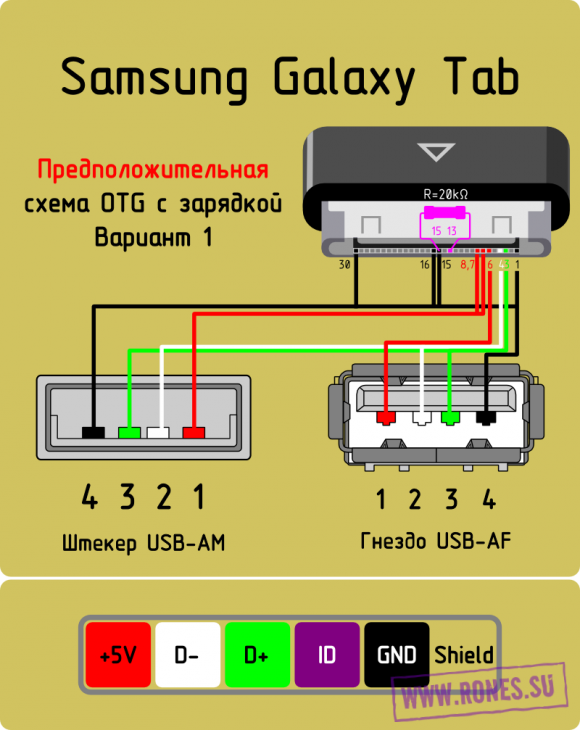 Распиновка USB разъемов для зарядки телефонов. Нет какого-либо одного рецепта, который позволил бы полностью зарядить свой «севший» смартфон за несколько минут. Но Look At Me предлагает несколько полезных рекомендаций, помогающих уск
Распиновка USB разъемов для зарядки телефонов. Нет какого-либо одного рецепта, который позволил бы полностью зарядить свой «севший» смартфон за несколько минут. Но Look At Me предлагает несколько полезных рекомендаций, помогающих уск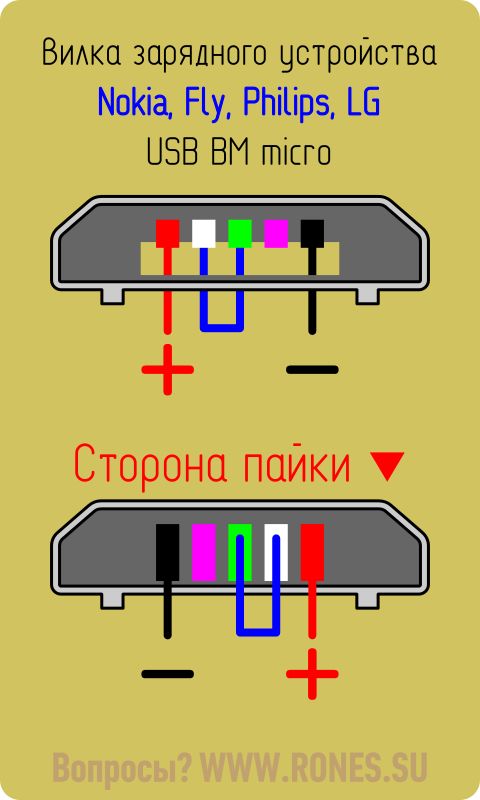 com
com